Прошивка роутера ASUS RT-N12 VP
Устройство разработки Asus зарекомендовало себя как надёжный маршрутизатор, способный обеспечить хорошую скорость передачи с созданием нескольких сетей. Всего таких сетей может быть четыре, а «потолок» по скорости передачи — 300 мегабит за секунду.
С помощью роутера можно создавать несколько сетей одновременно
Особенности работы
Прежде всего, требуется запитать роутер ASUS RT-N12 VP. Вставьте в розетку 220 В штекер. Затем подключите патч-корд, необходимо соединить сетевую карту и LAN-порт. Важнее всего — подсоединить кабель в WAN-порт.
Итак, можно нажимать клавишу «ВКЛ», и приступать к обзору настроек.
ASUS RT-N12 VP имеет на своей панели несколько индикаторов:
- беспроводная сеть;
- питание;
- порты.
Если светодиод питания горит — значит, устройство работает, мигает медленно — роутер перешёл в режим восстановления. Кроме того, индикатор может мигать быстро, такое бывает при включении WPS-режима.
Что касается диода, отвечающего за Wi-Fi, то он может работать в трёх позициях: горит (включена раздача беспроводного интернета), не горит (питание отключено), мигает (передаётся информация). Такие же позиции и у индикатора, который отвечает за состояние WAN-сети.
Порты загораются, если с сетью Ethernet налажено физическое соединение.
Прошивка
Разлочивание или прошивка — процесс перенастройки роутера или другого гаджета, «заточенного» на работу только с конкретным провайдером. После выполнения этой процедуры ASUS RT-N12 VP можно будет подсоединить к любой сети от любой компании, которая «поставляет» интернет.
До того, как сделать прошивку, важно разобраться с сетевыми настройками.
Все этапы нужно выполнять через удобный интерфейс, попасть в который удастся, если ввести 192.168.1.1 в строке одного из предустановленных на ОС браузере. В окне следует ввести пароль/логин, при заводских установках они стандартные (admin/admin).
Версия прошивки указывается в верхнем углу правой части монитора. Чтобы работать далее с роутером ASUS RT-N12 VP, вам понадобится узнать ревизию устройства. На наклейке N12VP можно найти все нужные данные. Скачайте программу прошивки для конкретной ревизии.
Чтобы работать далее с роутером ASUS RT-N12 VP, вам понадобится узнать ревизию устройства. На наклейке N12VP можно найти все нужные данные. Скачайте программу прошивки для конкретной ревизии.
Во вкладке Drivers & Tools на сайте важно выбрать версию своей ОС. Свежую прошивку можно получить, нажав кнопку Firmware.
Архив zip требуется разархивировать на компьютер, затем выполнить такие действия:
- Зайдите в раздел «Администрирование» в интерфейсе ASUS RT-N12 VP.
- Выберите пункт «Обновление микропрограммы».
- Укажите путь к разархивированным файлам прошивки (Обзор — Отправить).
После выполнения указаний запустится обновление, дождитесь его окончания.
Важно: не выключайте ПК и роутер до завершения процесса, иначе оборудование может некорректно работать. В среднем процедура занимает считанные минуты. После этого на экране появится окно с обновлённой прошивкой маршрутизатора.
Настраиваем интернет
Прошивка ASUS RT-N12 VP не подразумевает ничего трудного. Выполнив её, необходимо настроить оборудование для своих задач. Для этого надо перейти в веб-интерфейсе на «Подключение» в разделе «Интернет». Далее следует выбрать используемый тип подключения WAN и ввести данные, указанные компанией-провайдером в договоре.
Главная задача — ввести МАС-адрес, выбрать режим IP-адреса и заполнить строки логина и пароля пользователя. Кнопка «Применить» поможет сохранить изменения, установленные в интерфейсе ASUS RT-N12 VP.
Представленный здесь маршрутизатор нужен для Wi-Fi, а для этого его также придётся дополнительно настраивать. Не спешите отключать оборудование от компьютера, вернитесь в браузер и выполните эти действия:
- выберите пункт «Общие» во вкладке «Беспроводная сеть»;
- заполните название сети в строке SSID. Этот параметр позволяет ориентироваться в списке предложенных точек доступа;
- придумайте пароль, чтобы никто не смог «воровать» интернет;
- все остальные пункты менять не стоит.

Если одной сети Wi-Fi вам недостаточно, прибор ASUS RT-N12 VP даёт возможность создавать дополнительные. Сделать это можно, нажав кнопку «Включить» в пункте «Гостевая сеть». Для дополнительных сетей также важно придумать название.
Итоги
Прошивка ASUS RT-N12 VP выполняется для улучшения стабильности работы маршрутизатора. Процедура несложная, если следовать описанным выше инструкциям. Сбросить настройки, если вдруг забудете пароль, можно путём нажатия Reset на панели устройства. Надеемся, ваша проблема решена!
прошивка, настройка роутера, сброс на заводские настройки, режим репитера
Дмитрий Елисеев
IT инженер 1 категории. Опыт работы в сфере — 6 лет.
Одной из популярных моделей роутеров фирмы Asus является RT-N12 VP B1. Рассмотрим характеристики девайса, его настройку в нескольких режимах и прошивку.
Характеристики
Эта модель – модификация Asus Rt N12 (подробная статья по ссылке). Маршрутизатор оснащен двумя антеннами с коэффициентом усиления 5 децибел, а максимальная скорость беспроводного соединения, заявленная производителем, составляет 300Мбит/с.
Основные характеристики Asus RT-N12 VP B1:
| Протокол беспроводной связи | IEEE 802.11n с частотой 2.4 ГГц |
| Разъем WAN (для подключения Интернета) | 1 |
| Порты LAN (для подключения пользовательских устройств) | 4, скорость до 100Мбит/с |
| Стандарты защиты | |
| Кнопки | WPS/reset |
| Количество антенн | 2 несъемные с коэффициентом усиления 5dbi |
| Протоколы динамической маршрутизации |
Нажмите чтобы увидеть подробные технические характеристики
Радиус действия
8
Дополнительные опции
9
Удобство и простота настройки
10
Подключение к компьютеру
Чтобы настроить маршрутизатор, нам нужно сначала подключить его. Для этого первым делом мы подключаем роутер к розетке, затем подключаем «витую пару» провайдера в порт WAN.
Соединить устройство можно одним из двух способов.
По wi fi
Способ без проводов, который подойдет для подключения с любого девайса с wi fi модулем: ноутбук, планшет, смартфон. Нужно подключиться к wi fi сети маршрутизатора Asus RT-N12 VP B1 с именем ASUS_FC.
При подключении нас перебросит на страницу, где обязательно нужно поменять пароль, который мы будем использовать для входа в админ-панель.
Дальнейшая настройка будет происходить ниже в разделе «Быстрая настройка».
По проводу
Чаще всего используется при подключении с персональным компьютером без модуля WIFI. Для этого способа нам понадобится патчкорд. Соединяем маршрутизатор с нашим компьютером – в любой порт LAN подсоединяем один конец патчкорда, а другой – в разъем ПК.
Следующим шагом нам надо войти в настройки с помощью учетной записи роутера.
Для входа в админ-панель нам понадобиться любой браузер. Открываем его и в адресной строке набираем 192.168.1.1 или router.asus.com и переходим по адресу, нажав кнопку «Enter».
После этого шага мы попадаем на страницу смены пароля, как на скриншоте выше.
Авторизация
Если не получилось войти по инструкции выше, заходим с помощью логина и пароля.
Для входа в админ-панель нам понадобиться любой браузер. Открываем его и в адресной строке набираем 192.168.1.1 или router.asus.com и переходим по адресу, нажав кнопку «Enter».
Далее нам нужно ввести логин и пароль. По умолчанию логин – admin, пароль – admin. Посмотреть их можно также на наклейке сзади роутера.
Сброс на заводские настройки
Если пароль от панели администратора забыт и не получается зайти, рекомендуем сделать сброс роутера ASUS rt n12 vp b1 на заводские настройки.
Для этого нужно зажать кнопку WPS/reset на 10 секунд, она находиться на задней панели роутера. После этого устройство перезагрузится и все настройки сбросятся.
Быстрая настройка
После того как мы придумали и записали пароль для входа в админку, нажимаем кнопку “Далее”.
Роутер попробует подключиться к интернету самостоятельно. Если этого не произойдет, придется вручную настраивать подключение. Как это сделать, будет написано в разделе «Ручная настройка».
При удачном подключении потребуется указать имя wi fi сети и пароль от нее. Далее жмем кнопку «Применить».
Обращаем внимание! Чтобы вашим интернетом не пользовались лишние люди и не создавали нагрузку на сеть, рекомендуем придумать сложный пароль!
Сеть настроена, для завершения жмем кнопку «Выполнено».
Ручная настройка
Для настройки роутера ASUS rt n12 vp b1 приготовьте договор с инет -провайдером. Это не просто юридическая бумага, там есть дополнительная информация, которая будет нам необходима. Рассмотрим возможные способы настройки.
PPTP
- Проходим авторизацию в админ-панели.
- С левой стороны находим меню, надо выбрать пункт «Интернет».
- Нужный нам тип WAN–подключения – «PPTP».
- Выбираем автоматическое получение IP–адреса WAN и подключение к серверу DNS.
- «Имя пользователя», «Пароль», «VPN сервер» ищем в договоре с интернет–провайдером. Если их там нет, делаем телефонный звонок провайдеру.
- В поле “Имя хоста” пишем любое имя на английской раскладке клавиатуры, например, inet.
- Когда все пункты выполнены, жмем «Применить».
PPTP со статическим IP
- Проходим авторизацию в админ-панели.
- В меню с левой стороны кликаем на «Интернет», здесь предстоит настройка.
- Нужный нам тип WAN–подключения – «PPTP».
- Получить IP–адрес WAN автоматически – «НЕТ».
- Указываем IP–адрес, маску подсети, основной шлюз, DNS1 и DNS2. Все эти параметры ищем в договоре.
- Там же находим «Имя пользователя» и «Пароль», вставляем. Если вдруг их там нет, придется выяснить их у техподдержки своего провайдера.
- Вписываем «VPN сервер» – он также должен быть указан провайдером.
- В поле имя хоста пишем любое имя на английской раскладке клавиатуры, например, inet.

- Когда все пункты выполнены, жмем «Применить».
L2TP
- Проходим авторизацию в админ-панели.
- С левой стороны находим меню, надо выбрать пункт «Интернет».
- Нужный нам тип WAN–подключения – «L2TP».
- Получить IP–адрес WAN автоматически и подключаться к DNS–серверу автоматически – отвечаем «ДА» на оба пункта.
- В договоре с поставщиком интернета находим «Имя пользователя» и «Пароль», вставляем. Если вдруг их там нет, придется выяснить их у техподдержки своего провайдера.
- Вписываем «VPN сервер» – он также должен быть указан провайдером.
- В поле имя хоста пишем любое имя на английской раскладке клавиатуры, например, inet.
- Когда все пункты выполнены, жмем «Применить».
L2TP со статическим IP
- Проходим авторизацию в админпанели.
- С левой стороны находим меню, надо выбрать пункт «Интернет».
- Нужный нам тип WAN–подключения – «L2TP».
- Получить IP–адрес WAN автоматически – отвечаем «НЕТ».
- Указываем IP–адрес, маску подсети, основной шлюз, DNS1 и DNS2. Они указаны в договоре с поставщиком Интернета.
- Там же находим «Имя пользователя» и «Пароль», вставляем. Если вдруг их там нет, придется выяснить их у техподдержки своего провайдера.
- Вписываем «VPN сервер» – он также должен быть указан провайдером.
- В поле имя хоста пишем любое имя на английской раскладке клавиатуры, например, inet.
- Когда все пункты выполнены, жмем «Применить».
PPPoE
- Проходим авторизацию в админ-панели.
- С левой стороны находим меню, надо выбрать пункт «Интернет».
- Нужный нам тип WAN–подключения – «PPPoE».
- Получить IP–адрес WAN автоматически – «ДА».
- Подключаться к DNS–серверу автоматически – «ДА».
- «Имя пользователя» и «Пароль» находим в договоре с поставщиком Интернета, вставляем. Если вдруг их там нет, придется выяснить их у техподдержки своего провайдера.
- В поле имя хоста пишем любое имя на английской раскладке клавиатуры, например, inet.

- Когда все пункты выполнены, жмем «Применить».
PPPoE со статическим IP
- Проходим авторизацию в админ-панели.
- С левой стороны находим меню, надо выбрать пункт «Интернет».
- Нужный нам тип WAN–подключения – «PPPoE».
- Получить IP–адрес WAN автоматически – «НЕТ».
- Указываем IP–адрес, маску подсети, основной шлюз, DNS1 и DNS2. Они указаны в договоре.
- «Имя пользователя» и «Пароль» должны быть указаны в договоре. Смотрим и вписываем. Если найти их не получилось, нужно позвонить провайдеру и узнать.
- В поле имя хоста пишем любое имя на английской раскладке клавиатуры, например, inet.
- Когда все пункты выполнены, жмем «Применить».
Настройка в режиме повторителя (репитера)
Режим повторителя нужен для усиления сигнала основной сети. Например, в одной из комнат плохо ловит сеть и для лучшего покрытия можно установить второй маршрутизатор в режиме репитера.
Не важно какой марки роутер создает основную сеть, для режима повторителя подойдет девайс любой марки.
В итоге будет работать одна WIFI сеть, а роутер ASUS скопирует настройки основной сети. Устройства будут переключаться между главным маршрутизатором и повторяющим сигнал.
Чтобы подключить роутер asus rt n12 vp b1 как репитер нужно:
- Авторизуемся в админ-панели нашего роутера.
- Слева щелкаем на меню «Администрирование», затем выбираем «Режим повторителя» и сохраняем.
- Далее нам нужно выбрать основную сеть, которую мы будем повторять. Выбираем ее, вводим пароль и нажимаем кнопку «Подключение».
- В новом окне указываем настройки и жмем «Далее».
- Отмечаем галочкой пункт «Используйте настройки по умолчанию» и нажимаем «Применить».
- Ждем подключения.
- Настройка завершена.
Прошивка
Обновить прошивку можно если роутер Asus RT-N12 VP B1 сильно «режет» скорость интернета по WI-FI.
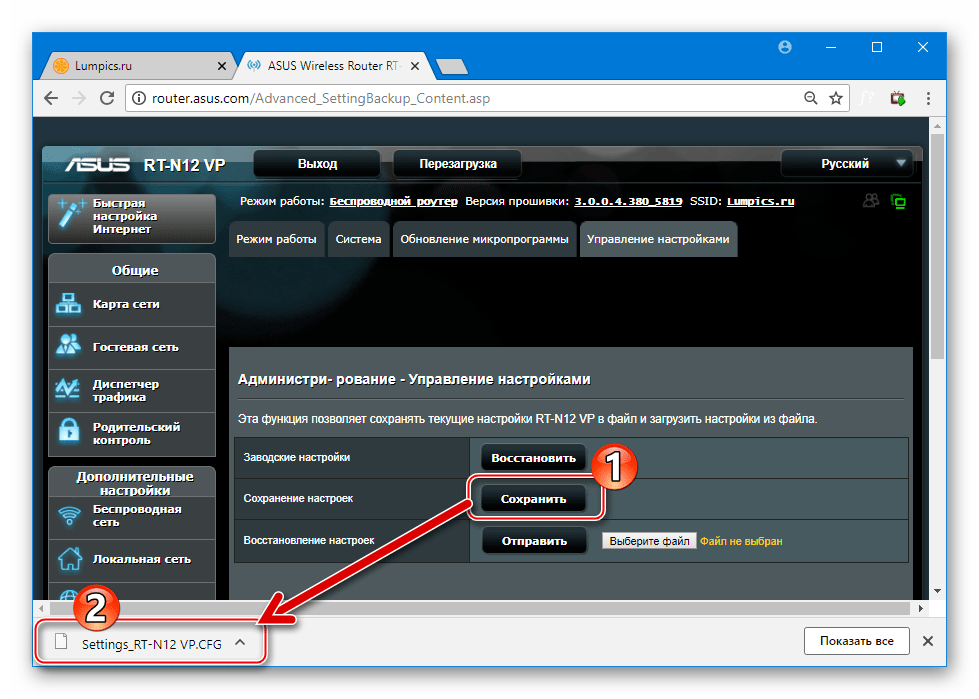
Для этого нужно авторизоваться в панели администратора и выбрать в левом меню вкладку «Администрирование» и перейти на «Обновление микропрограммы».
Далее в пункте «Версия прошивки» нажимаем кнопку «Проверить».
При наличии свежей прошивки появиться вот такое сообщение:
Отлично, нашлась свежая версия прошивки, для установки нажимаем кнопку «Обновление микропрограммы».
Важно! При отключении питания во время обновления есть вероятность превратить ваш роутер в «кирпич» и он перестанет работать.
Далее произойдет скачивание прошивки и ее установка.
Также можно зайти на сайт производителя, и скачать нужную прошивку (Firmware). Далее зайти в меню «Обновление микропрограммы» и загрузить ее вручную.
Отзывы
“Беспроблемный, не нужны никакие танцы с бубнами, бюджетный, элементарная настройка”, – пишут в отзывах к Asus RT-N12 VP B1. Но отмечают, что сейчас можно купить гигабитные роутеры за ту же цену.
Прошивка Asus RT-N12 | remontka.pro
  настройка роутера
Вчера я писал о том, как настроить Wi-Fi роутер Asus RT-N12 для работы с Билайн, сегодня же речь пойдет о смене прошивки на данном беспроводном маршрутизаторе.
Прошить роутер может понадобиться в тех случаях, когда есть подозрения, что проблемы с подключением и работой устройства вызваны именно проблемами с прошивкой. В некоторых случаях, установка более новой версии может помочь решить такие проблемы.
Где скачать прошивку для Asus RT-N12 и какая прошивка нужна
Прежде всего следует знать, что ASUS RT-N12 — это не один единственный Wi-Fi роутер, их существует несколько моделей, при этом выглядят они одинаково. То есть, для того, чтобы скачать прошивку, и она подошла к вашему устройству, нужно знать его аппаратную версию.
Аппаратная версия ASUS RT-N12
Увидеть ее можно на наклейке с обратной стороны, в пункте H/W ver. На картинке выше, мы видим, что в данном случае это ASUS RT-N12 D1. У вас может быть и другой вариант. В пункте F/W ver. указана версия предустановленной прошивки.
У вас может быть и другой вариант. В пункте F/W ver. указана версия предустановленной прошивки.
После того, как нам известна аппаратная версия роутера, заходим на сайт http://www.asus.ru, выбираем в меню «Продукты» — «Сетевое оборудование» — «Беспроводные маршрутизаторы» и находим в списке нужную модель.
После перехода к модели роутера, нажимаем «Поддержка» — «Драйвера и утилиты» и указываем версию операционной системы (если вашей нет в списке, выбирайте любую).
Скачать прошивку на Asus RT-N12
Перед вами будет список доступных прошивок для скачивания. Вверху располагаются самые новые. Сравните номер предлагаемой прошивки с той, что уже установлена в роутере и, если предлагается более новая, скачайте ее на компьютер (нажмите по ссылке «Глобальный»). Прошивка скачивается в zip архиве, распакуйте ее после загрузки на компьютер.
Перед тем, как приступить к обновлению прошивки
Несколько рекомендаций, следование которым поможет вам снизить риск неудачной прошивки:
- При прошивке, подключите ваш ASUS RT-N12 проводом к сетевой карте компьютера, не стоит производить обновление по беспроводному подключению.
- На всякий случай также отключите кабель провайдера от роутера до успешной перепрошивки.
Процесс прошивки Wi-Fi роутера
После того, как все подготовительные этапы пройдены, зайдите в веб-интерфейс настроек роутера. Для этого, в адресной строке браузера введите 192.168.1.1, а затем — логин и пароль. Стандартные — admin и admin, но, не исключаю, что на этапе первоначальной настройки вы уже сменили пароль, поэтому введите свой.
Два варианта веб-интерфейса маршрутизатора
Перед вами будет главная страница настроек роутера, которая в более новой версии выглядит как на картинке слева, в более старой — как на скриншоте справа. Рассматривать будем прошивку ASUS RT-N12 в более новом варианте, однако все действия во втором случае полностью те же самые.
Зайдите в пункт меню «Администрирование» и на следующей странице выберите вкладку «Обновление микропрограммы».
Нажмите кнопку «Выберите файл» и укажите путь к загруженному и распакованному файлу новой прошивки. После этого, нажмите кнопку «Отправить» и ждите, при этом учитывайте следующие моменты:
- Связь с роутером во время обновления микропрограммы может разорваться в любой момент. Для вас это может выглядеть как зависший процесс, ошибка в браузере, сообщение «кабель не подключен» в Windows или что-то подобное.
- Если описанное выше произошло, ничего не предпринимайте, особенно не отключайте роутер от розетки. Скорее всего, файл прошивки уже был отправлен в устройство и ASUS RT-N12 обновляется, если его прервать, это может привести к выходу устройства из строя.
- Скорее всего, соединение восстановится само по себе. Возможно, вам придется снова зайти на адрес 192.168.1.1. Если ничего из этого не произошло, подождите по крайней мере 10 минут, прежде чем предпринимать какие-то действия. Затем попробуйте снова зайти на страницу настроек роутера.
По завершении прошивки роутера, вы можете автоматически попасть на главную страницу веб-интерфейса Asus RT-N12, либо вам самостоятельно придется на нее зайти. Если все прошло успешно, то вы можете увидеть, что номер прошивки (указан в верхней части страницы) обновился.
К сведению: проблемы при настройке Wi-Fi роутера — статья о типичных ошибках и проблемах, возникающих при попытке настроить беспроводный маршрутизатор.
А вдруг и это будет интересно:
Asus rt n12 vp прошивка последняя версия
Привет! Пора отправить роутер в печку. Но перед этим неплохо было бы попытаться прошить его и показать сам процесс нашим читателям WiFiGid. Итак, в горячей теме статьи сегодня прошивка ASUS RT-N12 со всем вытекающим. Будет и стандартное обновление, и некоторые подпольные фишки. Начинаем!
Если у тебя остались какие-то вопросы – добро пожаловать в комментарии, будем решать!
Где скачать прошивку?
Если вы не хотите себе ставить что-то первосортное вроде OpenWRT, лучше места для поиска прошивок чем официальный сайт не существует. Но для этого нужно узнать текущую ревизию роутера, т.к. их выпускали несколько видов, а к каждой версии подходит, к сожалению, только ее прошивка.
Но для этого нужно узнать текущую ревизию роутера, т.к. их выпускали несколько видов, а к каждой версии подходит, к сожалению, только ее прошивка.
Для начала нужно узнать эту самую ревизию, для этого переворачиваем роутер, и ищем наклейку с версией:
Готовимся» к прошивке
Итак, сам файл прошивки на руках, теперь нужно зайти в конфигуратор и залить файл – делов-то! Давайте пару подготовительных мероприятий:
- Включаем роутер в сеть. Подключаем компьютер или ноутбук к нему по шнуру (разъем в роутере обязательно LAN), кабель провайдера подключать не обязательно, но можно и с ним.
- Заходим в веб-конфигуратор. Для этого переходим по адресу 192.168.1.1 и вводим свои установленные при первой настройке логин и пароль (если это первая настройка – логин и пароль будут admin).
Если не можете вспомнить пароль, на задней панели маршрутизатор есть утопленная в корпус кнопка сброса рядом с правой антенной (правая если смотреть сзади). Включаем роутер, жмем эту кнопку около 10 секунд до перезагрузки роутера, отпускаем. Пароль снова стандартный.
Чтобы потом не мучаться с настройкой роутера, рекомендую сохранить его конфигурацию. Переходим:
Администрирование – Управление настройками
И здесь выбираем Save или сохранить:
Все. Теперь остается только перепрошить роутер.
Прошиваем
В конфигураторе нашего АСУСа переходим по следующим вкладкам:
Администрирование – Обновление микропрограммы
И здесь выбираем наш файл и нажимаем кнопку «Отправить»:
Восстановление или настройка
Теперь самое время восстановить все настройки. Снова идем по старому пути «Администрирование – Управление настройками», но на этот раз заливаем сохраненный файл конфигурации и нажимаем кнопку Отправить:
Речь пойдёт о том как настроить роутер ASUS RT-N12VP — один из самых популярных роутеров, приобретаемых абонентами; эта модель роутера выпускается с 2012 года и актуальна в 2015 -2016 году.
Подготовительный этап перед настройкой роутера ASUS RT-N12VP
Для настройки роутера используйте метровый кабель, идущий в комплекте. Соедините кабелем ваш компьютер или ноутбук с роутером. Второй конец кабеля нужно включить в один из желтых разъемов обозначенных цифрами от 1 до 4. Кабель от провайдера должен подключаться только в отдельный разъем синего цвета.
Если вы потеряли кабель или у вас только планшет или смартфон, настроить роутер ASUS RT-N12VP можно будет и без проводов. Для этого при выключенном роутере посмотрите, какие беспроводные сети доступны поблизости и включите роутер. Через минуту у вас должна появиться еще одна сеть, при подключении к которой пароля не требуется.
Как только все подключено наберите в браузере адрес http://192.168.0.1. Должна появиться страница с вводом логина и пароля. Обычно логин и пароль одинаковы: admin admin.
Пропустите мастер настройки роутера и перейдите в главное окно. На главной странице слева меню роутера, в центре состояние подключения к интернету, справа в колонке название вашей вайфай сети.
Настройка подключения к интернет на роутере ASUS RT-N12VP
В меню слева нажмите на слово Интернет. В основной части окна выберите Тип WAN-подключения Автоматический IP. Другие опции трогать не нужно, но на всякий случай проверьте, чтобы Включить WAN, NAT, UPnP, Подключаться к DNS-серверу автоматически было в позиции Да. Аутентификация: в позиции отсутствует. Нажмите кнопку Применить ниже всех опций.
Если ваш провайдер использует другой тип подключения к интернету, выберите соответствующую опцию в поле Тип WAN-подключения.
Настройка вайфай на роутере ASUS RT-N12VP
Для настройки вайфай на роутере ASUS RT-N12VP нажмите слева в меню на фразу Беспроводная сеть.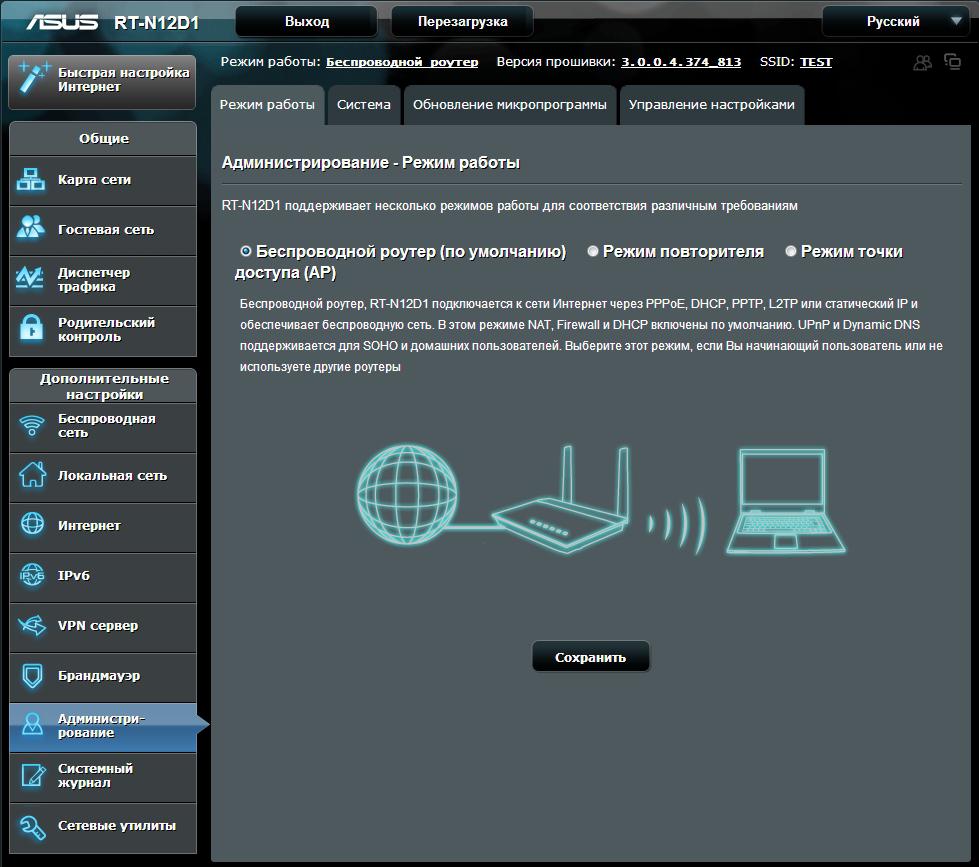
Опцию Скрыть SSID оставьте в положении Нет — скрывать сеть в большинстве случаев нет смысла и так проще будет проверить, работает ли ваша вайфай сеть или нет, не сбросил ли роутер настройки. Режим беспроводной сети можно для начала оставить как есть, если одно из ваших устройств будет видеть вайфай сеть, но не сможет подключиться даже при правильном вводе пароля, вы можете поиграться этой опцией (снять галочку b/g Protection или выбрать A only, B oly и т. д.) и заодно поменять ширину канала строкой ниже.
Номер канала рекомендуем сменить с Auto на одно из значений от 1 до 13. Зачем это надо? Чтобы ваша вайфай сеть работала лучше и на нее не влияли роутеры от соседей иначе вы будет жаловаться вашему провайдеру что раньше у вас все было хорошо, а потом начал тормозить интернет. Попробуйте выбирать цифры в начале 1, 2, 3 или ближе к концу 10, 11, 12, 13.
Опять не забываем в самом низу нажать кнопку Применить для сохранения настроек роутера. Те, кто настраивал роутер без кабеля в этот момент потеряют связь с интернетом и роутером. Вам понадобится найти новую вайфай сеть которой вы минуту назад сами задали название и подключиться уже к ней.
На этом основная часть по настройке роутера ASUS RT-N12VP завершена и вы уже можете пользоваться интернетом.
Настройка IPTV на роутере ASUS RT-N12VP
Роутер ASUS RT-N12VP способен работать только с приставками для IPTV и не умеет транслировать IPTV на компьютер, ноутбук или смартфон. Полноценной поддержки IGMP Proxy в роутере ASUS RT-N12VP нет.
Если у вас есть приставка для приема IPTV, вы можете настроить для ее подключения конкретный разъём на роутере. Зайдите в меню Локальная сеть и выбирет вверху закладку IPTV, затем в поле Выбор порта IPTV STB нужный разъем или даже два разъёма.
Режет ли роутер ASUS RT-N12VP скорость интернета
Некоторые роутеры не способны пропустить через себя большой поток данных за короткое время, в итоге они режут скорость до 25-35 мегабит. Примерно такие цифры могут видеть пользователи слабых роутеров при замере скорости на сайтах типа speedtest.net или 2ip.ru.
Данный роутер вполне справляется со скоростями и на тарифе интернета Ивстар с максимальной скоростью доступа 70 мегабит при подключении по кабелю выдал скорость по максимуму — 70..71 мегабит. По вайфай была замерена скорость на планшете Highscreen Boos 2 SE, результат был 40 мегабит, и это заслуга больше самого смартфона нежели роутера. не все мобильные устройства могут прокачать такую скорость.
Настройка роутера ASUS RT-N12VP для продвинутых пользователей
Для тех, кто хочет выжать из роутера побольше могут более тонко настроить роутер ASUS RT-N12VP.
Вам понадобилось, например, из любого места подключаться к вашему домашнему веб-серверу. Для этого нужно настроить на роутере проброс портов (переадресацию). Пусть ваш домашний веб-сервер работает на порту 8080, а вы хотите при обращении с внешнего мира к IP-адресу, закрепленному за вашим логином, обращаться по стандартному порту 80. Для этого заходите в меню Интернет и далее в закладку переадресация портов. Опция Переадресация портов должна быть в положении Да. В самом низу в разделе списка переадресованных портов заполняем строку. Имя службы называем на свое усмотрение, пусть будет web. Диапазон портов — это порты с внешнего мира для вашего роутера, в нашем примере пишем 80. Локальный IP-адрес выбираем из списка подключенных компьютеров, т.е выбираем IP-адрес того компьютера, на котором у нас запущен предполагаемый веб-сервер. В поле Локальный порт пишем порт на котором работает наш сервер, в нашем примере это 8080. Внешние и внутренние порты могут совпадать, это кому как нужно выставляют. В качестве протокола выбираем подходящий вариант, для веб-сервера достаточно TCP, для ряда других случаев можно выбрать смешанный вариант Both. И не забываем нажать на плюсик в кружочке. После всего жмём кнопку Применить .
В поле Локальный порт пишем порт на котором работает наш сервер, в нашем примере это 8080. Внешние и внутренние порты могут совпадать, это кому как нужно выставляют. В качестве протокола выбираем подходящий вариант, для веб-сервера достаточно TCP, для ряда других случаев можно выбрать смешанный вариант Both. И не забываем нажать на плюсик в кружочке. После всего жмём кнопку Применить .
Настройка роутера ASUS RT-N12VP для борьбы с радопомехами, и отключения только вайфай в нужное время
Если по кабелю интернет работает исправно, а при подключении по вайфай безбожно шалит. то работает интернет, то отваливается и не только вечером или в выходной, а даёт сбой в произвольное время. можно попробовать поменять настройки параметров беспроводной сети. Делается это в меню Беспроводная сеть закладка профессионально. Описывать параметры здесь не будем, оставляем за вами возможность нагуглить в интернет что значит каждая из строк.
Скажем лишь, что вы можете здесь ко всему прочему задать периоды времени когда роутер ASUS RT-N12VP будет продолжать работать и раздавать интернет по кабелю, но вайфай будет выключен. Это может быть нужным, к примеру, из соображения безопасности за свое здоровье, если роутер у вас буквально на вытянутой руки от кровати где вы спите. Зачем вам лишние излучения когда вы спите, если можно выключить вайфай на ночь?
Не работает IP-телефония или не подключается по паролю удаленный сервер
Если какие-либо из протоколов вы не планируете использовать, вы их можете отключить в меню Интернет закладка NAT Passthrough. Если же наоборот. вам важно, чтобы работала IP-телефония или вы используете дополнительный канал VPN для подключения к удаленному офису, проверьте чтобы были включены все нужные вам протоколы.
Как узнать кто подключен к роутеру
В меню Системный журнал в закладке Беспроводная сеть можно увидеть все параметры вашей вайфай сети (название, номер канала, скорость) и тех, кто к ней подключен.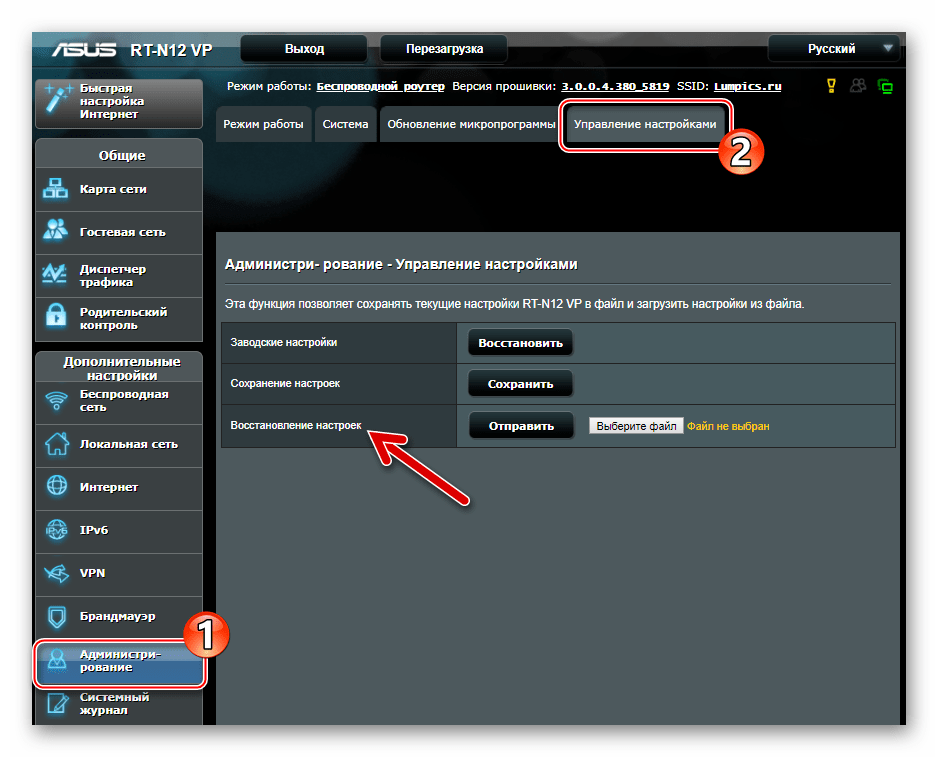
Это же можно увидеть и на главной странице при входе в роутер.
Прошивка роутера ASUS RT-N12VP и свежая прошивка для роутера
Для обновления прошивки роутера используем меню Администрирование и закладку Обновление микропрограммы. Прошивать роутер нужно только подходящей прошивкой с учетом версии железа роутера, иначе можно роутер превратить в кусок пластика. Посмотрите на дно роутера на наклейку. Обратите внимание на текст H/W ver или Hardware Version. На сайте разработчика роутера скачайте только соответствующую прошивку с учетом версии железа (Hardware version).
Скачать прошивку ASUS RT-N12VP Актуальная прошивка от 11.02.2015
Скачать альтернативную прошивку от MERLIN для ASUS RT-N12VP Альтернативная прошивка от MERLIN для ASUS RT-N12VP от 13.02.2015
Как восстановить роутер ASUS RT-N12VP при неудачной прошивке или прошить роутеру альтернативную прошивку
Если вы случайно прошили роутер неподходящей для него прошивкой или хотите прошить роутер альтернативной прошивкой, вы можете это сделать с помощью официальной программы от разработчиков роутера. Кроме того, с помощью этой программы можно перепрошить роутер ASUS RT-N12VP альтернативной прошивкой, чтобы решить проблемы с резанием скорости и ряд других вещей.
Способ прошивки:
1. Скидываем настройки роутера по умолчанию для чего нажимаем на кнопку сброса на задней панели и держим её более 5 секунд, затем ждем пока роутер снова прогрузится.
2. Выставляем в настройках подключения по локальной сети IP-адрес 192.168.1.10 и маску подсети 255.255.255.0
3. Переводим в режим восстановления прошивки с помощью программы Firmware Restoration
Для этого:
А. Отключите блок питания от роутера.
Б. Удерживая кнопку сброса, расположенную на задней панели, подключите к роутеру блок питания.
В. Отпустите кнопку сброса когда индикатор питания, расположенный на передней панели, начнет медленно мигать, означая, что роутер находится в режиме восстановления.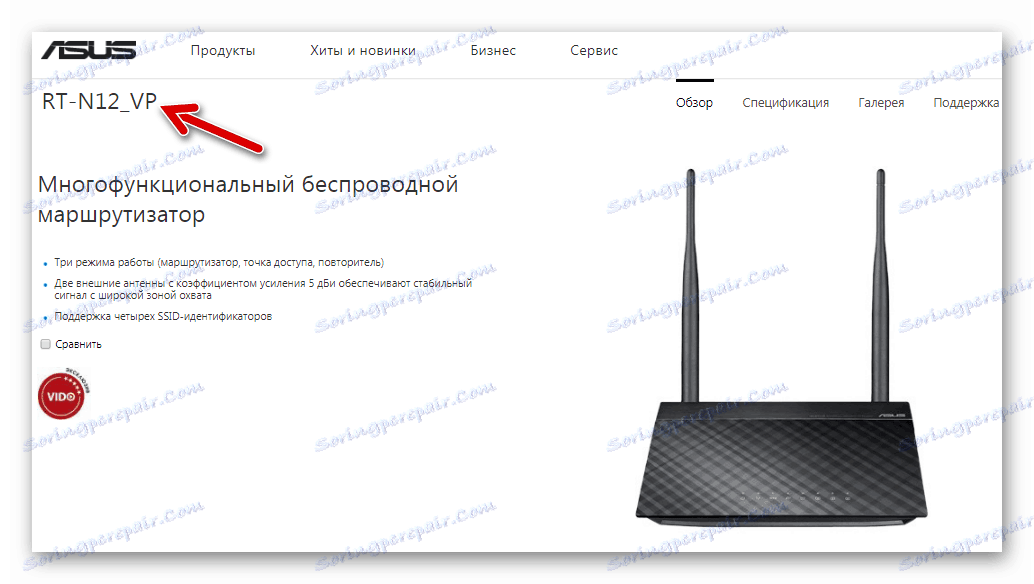
Г. Затем запускаем уже установленную на компьютер программу Firmware Restoration. Нажимаем обзор и выбираем нужную прошивку, либо правильную официальную для роутера, либо альтернативную. Ждем пока роутер обновит прошивку и настраиваем по своему вкусу. Если индикатор питания горит постоянным светом, значит прошивка прошла корректно.
Если с первого раза выдаст ошибку о неудачной прошивке или восстановлении, не отчаиваемся, просто повторите все пункты сначала, т.е сбросьте настройки, переведите в режим восстановления и через программу «скормите» нужную прошивку.
4. Возвращаем настройки подключения по локальной сети обратно как было.
Альтернативные прошивки от ревизии D1, которыми можно прошивать роутер только через программу Rescue FirmWare. В результате меньше режется скорость и корректно работает с PPTP (VPN-подключение).
Скачать альтернативную прошивку от RT-N12D1 3.0.0.4_374_4230 Прошивка для роутера RT-N12D1 которая подходит для RT-N12VP для прошивки программой Rescue FirmWare.
Скачать альтернативную прошивку от RT-N12D1 3.0.0.4_378_6975 Прошивка для роутера RT-N12D1 которая подходит для RT-N12VP для прошивки программой Rescue FirmWare. Более новая от 27.07.2015.
Технические характеристики роутера ASUS RT-N12VP
Поддерживаемые сетевые стандарты IEEE 802.11b, IEEE 802.11g, IEEE 802.11n, IEEE 802.3, IEEE 802.3u, IPv4, IPv6
Скорости передачи данных: 802.11b : 1, 2, 5.5, 11Mbps 802.11g : 6,9,12,18,24,36,48,54Mbps 802.11n : up to 300Mbps
Антенна встроенная с усилением 5 dBi антенна 2 штуки
Диапазон частот только 2.4GHz
Шифрование вайфай 4-bit WEP, 128-bit WEP, WPA2-PSK, WPA-PSK, WPA-Enterprise , WPA2-Enterprise , WPS support
Комплектуется импульсным блоком питания на 12 вольт и током не меньше 0,5 А
Устройство разработки Asus зарекомендовало себя как надёжный маршрутизатор, способный обеспечить хорошую скорость передачи с созданием нескольких сетей. Всего таких сетей может быть четыре, а «потолок» по скорости передачи — 300 мегабит за секунду.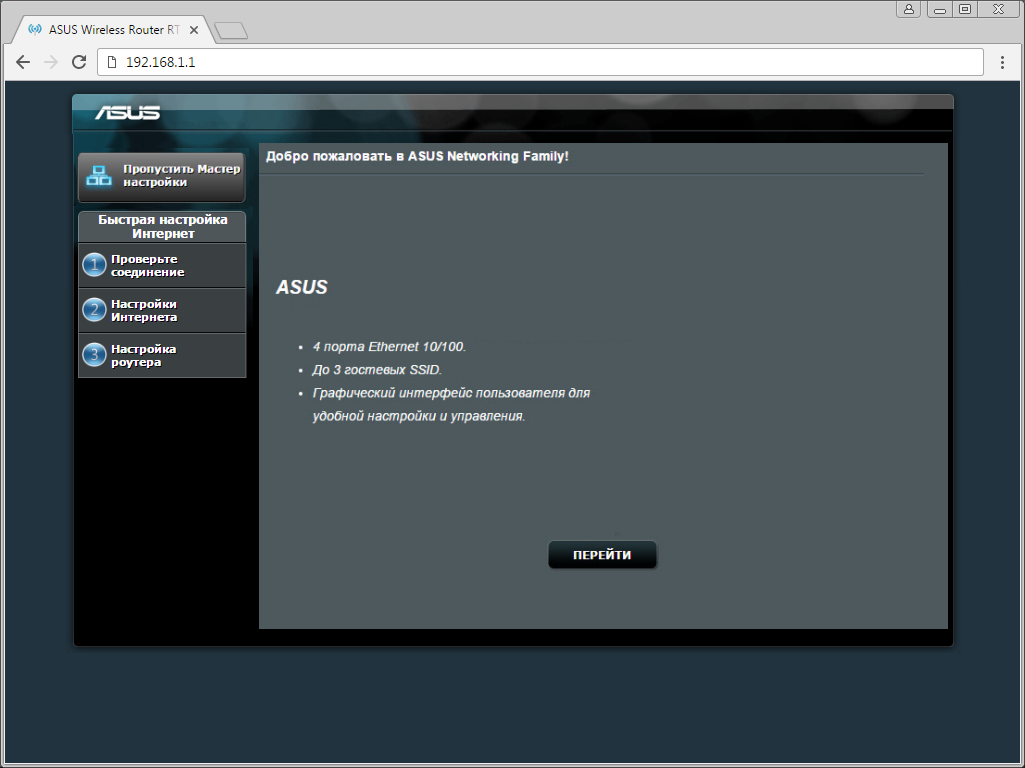
С помощью роутера можно создавать несколько сетей одновременно
Особенности работы
Прежде всего, требуется запитать роутер ASUS RT-N12 VP. Вставьте в розетку 220 В штекер. Затем подключите патч-корд, необходимо соединить сетевую карту и LAN-порт. Важнее всего — подсоединить кабель в WAN-порт.
Итак, можно нажимать клавишу «ВКЛ», и приступать к обзору настроек.
ASUS RT-N12 VP имеет на своей панели несколько индикаторов:
Если светодиод питания горит — значит, устройство работает, мигает медленно — роутер перешёл в режим восстановления. Кроме того, индикатор может мигать быстро, такое бывает при включении WPS-режима.
Что касается диода, отвечающего за Wi-Fi, то он может работать в трёх позициях: горит (включена раздача беспроводного интернета), не горит (питание отключено), мигает (передаётся информация). Такие же позиции и у индикатора, который отвечает за состояние WAN-сети.
Порты загораются, если с сетью Ethernet налажено физическое соединение.
Прошивка
Разлочивание или прошивка — процесс перенастройки роутера или другого гаджета, «заточенного» на работу только с конкретным провайдером. После выполнения этой процедуры ASUS RT-N12 VP можно будет подсоединить к любой сети от любой компании, которая «поставляет» интернет.
До того, как сделать прошивку, важно разобраться с сетевыми настройками.
Все этапы нужно выполнять через удобный интерфейс, попасть в который удастся, если ввести 192.168.1.1 в строке одного из предустановленных на ОС браузере. В окне следует ввести пароль/логин, при заводских установкахони стандартные (admin/admin).
Версия прошивки указывается в верхнем углу правой части монитора. Чтобы работать далее с роутером ASUS RT-N12 VP, вам понадобится узнать ревизию устройства. На наклейке N12VP можно найти все нужные данные. Скачайте программу прошивки для конкретной ревизии.
Во вкладке Drivers & Tools на сайте важно выбрать версию своей ОС.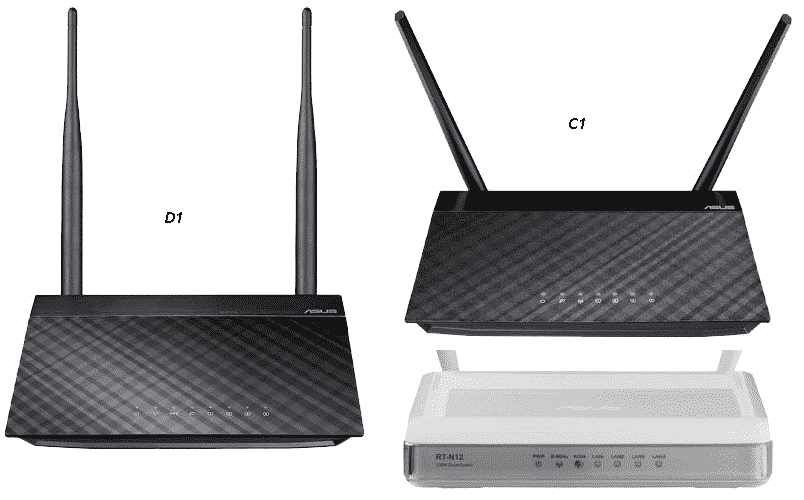 Свежую прошивку можно получить, нажав кнопку Firmware.
Свежую прошивку можно получить, нажав кнопку Firmware.
Архив zip требуется разархивировать на компьютер, затем выполнить такие действия:
- Зайдите в раздел «Администрирование» в интерфейсе ASUS RT-N12 VP.
- Выберите пункт «Обновление микропрограммы».
- Укажите путь к разархивированным файлам прошивки (Обзор — Отправить).
После выполнения указаний запустится обновление, дождитесь его окончания.
Важно: не выключайте ПК и роутер до завершения процесса, иначе оборудование может некорректно работать. В среднем процедура занимает считанные минуты. После этого на экране появится окно с обновлённой прошивкой маршрутизатора.
Настраиваем интернет
Прошивка ASUS RT-N12 VP не подразумевает ничего трудного. Выполнив её, необходимо настроить оборудование для своих задач. Для этого надо перейти в веб-интерфейсе на «Подключение» в разделе «Интернет». Далее следует выбрать используемый тип подключения WAN и ввести данные, указанные компанией-провайдером в договоре.
Главная задача — ввести МАС-адрес, выбрать режим IP-адреса и заполнить строки логина и пароля пользователя. Кнопка «Применить» поможет сохранить изменения, установленные в интерфейсе ASUS RT-N12 VP.
Представленный здесь маршрутизатор нужен для Wi-Fi, а для этого его также придётся дополнительно настраивать. Не спешите отключать оборудование от компьютера, вернитесь в браузер и выполните эти действия:
- выберите пункт «Общие» во вкладке «Беспроводная сеть»;
- заполните название сети в строке SSID. Этот параметр позволяет ориентироваться в списке предложенных точек доступа;
- придумайте пароль, чтобы никто не смог «воровать» интернет;
- все остальные пункты менять не стоит.
Если одной сети Wi-Fi вам недостаточно, прибор ASUS RT-N12 VP даёт возможность создавать дополнительные. Сделать это можно, нажав кнопку «Включить» в пункте «Гостевая сеть». Для дополнительных сетей также важно придумать название.
Для дополнительных сетей также важно придумать название.
Итоги
Прошивка ASUS RT-N12 VP выполняется для улучшения стабильности работы маршрутизатора. Процедура несложная, если следовать описанным выше инструкциям. Сбросить настройки, если вдруг забудете пароль, можно путём нажатия Reset на панели устройства. Надеемся, ваша проблема решена!
Рекомендуем к прочтению
подбор версии и 3 способа обновления
Привет! Пора отправить роутер в печку. Но перед этим неплохо было бы попытаться прошить его и показать сам процесс нашим читателям WiFiGid. Итак, в горячей теме статьи сегодня прошивка ASUS RT-N12 со всем вытекающим. Будет и стандартное обновление, и некоторые подпольные фишки. Начинаем!
Если у тебя остались какие-то вопросы – добро пожаловать в комментарии, будем решать!
Где скачать прошивку?
Если вы не хотите себе ставить что-то первосортное вроде OpenWRT, лучше места для поиска прошивок чем официальный сайт не существует. Но для этого нужно узнать текущую ревизию роутера, т.к. их выпускали несколько видов, а к каждой версии подходит, к сожалению, только ее прошивка.
Для начала нужно узнать эту самую ревизию, для этого переворачиваем роутер, и ищем наклейку с версией:
На фото выше обратите внимание на правую метку D1 – это и есть интересующая нас версия. Т.е. полный запрос на случай самостоятельно поиска прошивки в этом случае был бы RT-N12 D1.
Итак:
Официальные страницы для скачивания прошивок по ревизиям:
B1
C1
D1
VP
Если вашей версии нет в этом списке, не расстраивайтесь! Просто вбейте ее в поиск на предложенном сайте по любой из ссылок выше. Это официальный сайт ASUS, и именно там вы без проблем найдете свою модель.
Далее щелкаем по вкладке «BIOS и ПО» (если не открылась сразу):
А уже тут выбираем последнюю актуальную версию прошивки, ее и скачиваем:
Готовимся к прошивке
Итак, сам файл прошивки на руках, теперь нужно зайти в конфигуратор и залить файл – делов-то! Давайте пару подготовительных мероприятий:
- Включаем роутер в сеть. Подключаем компьютер или ноутбук к нему по шнуру (разъем в роутере обязательно LAN), кабель провайдера подключать не обязательно, но можно и с ним.
- Заходим в веб-конфигуратор. Для этого переходим по адресу 192.168.1.1 и вводим свои установленные при первой настройке логин и пароль (если это первая настройка – логин и пароль будут admin).
Если не можете вспомнить пароль, на задней панели маршрутизатор есть утопленная в корпус кнопка сброса рядом с правой антенной (правая если смотреть сзади). Включаем роутер, жмем эту кнопку около 10 секунд до перезагрузки роутера, отпускаем. Пароль снова стандартный.
Чтобы потом не мучаться с настройкой роутера, рекомендую сохранить его конфигурацию. Переходим:
Администрирование – Управление настройками
И здесь выбираем Save или сохранить:
Все. Теперь остается только перепрошить роутер.
Прошиваем
В конфигураторе нашего АСУСа переходим по следующим вкладкам:
Администрирование – Обновление микропрограммы
И здесь выбираем наш файл и нажимаем кнопку «Отправить»:
Процесс прошивки займет пару минут, после чего страница обновится.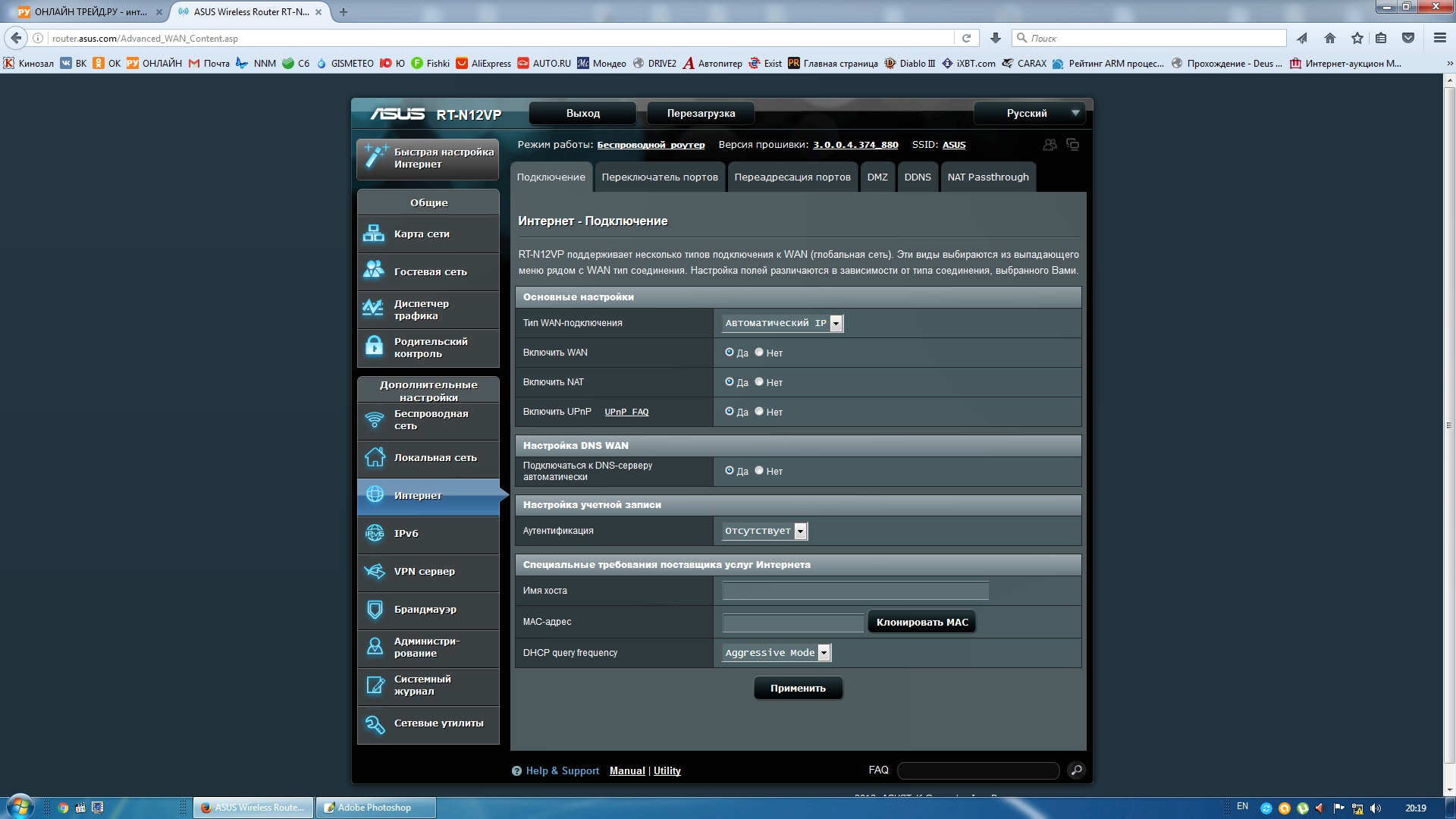
Не отключайте питание, иначе есть риск получить «кирпич». Если роутер не подает признаков жизни, смотрите процесс восстановления ЗДЕСЬ с помощью Firmware Restoration.
Роутер и сам может найти новую версию прошивки и установить ее без ваших действий – для этого на скриншоте выше нужно нажать кнопку «Проверить». Понизить версию ПО таким образом или залить альтернативную прошивку не получится.
Восстановление или настройка
Теперь самое время восстановить все настройки. Снова идем по старому пути «Администрирование – Управление настройками», но на этот раз заливаем сохраненный файл конфигурации и нажимаем кнопку Отправить:
Если же вы почему-то все забыли сохранить или что-то не выходит: после прошивки все настройки слетают наглухо – и нет больше вашего интернета и вайфая. Самое время их настроить. Здесь не будем вдаваться в детали, тем более у нас уже есть готовая большая статья по настройке именно этой модели с картинками и видео.
Статья по настройке RT-N12 – читаем ЗДЕСЬ
Роутер ASUS RT-N12 | Служба технической поддержки пользователей Владимирского филиала ОАО «Ростелеком»
Роутер ASUS RT-N12
Роутер ASUS RT-N12 — обычный, средний по возможностям маршрутизатор, которого впрочем должно хватить для нужд обычного пользователя. ASUS RT-N12 умеет работать с цифровым телевидением IPTV, правда только на базовом уровне: умеет выделять порт под IPTV, но не умеет растегировать трафик (не работает с VLAN 802.1q). Встроенная беспроводная точка доступа WiFi поддерживает 802.11n полностью, т.е. в идеале теоретически возможная скорость до 300 мегабит. На практике, скорость конечно значительно меньше, но все равно неплохо.
Настройка роутера ASUS RT-N12
В локальной сети IP у роутера ASUS RT-N12 стандартный — 192.168.1.1, веб-интерфейс доступен по адресу http://192.168.1.1:
Логин и пароль на доступ admin, пароль admin. При первом заходе на роутер, Вас сразу приветствует «Мастер настройки». Он подойдет для настройки роутера в самых простейших случаях. Мы нажимаем кнопку «Далее» и роутер пытается определить тип подключения. Если у него это не получается — он спросит Вас — какой тип выбрать
При первом заходе на роутер, Вас сразу приветствует «Мастер настройки». Он подойдет для настройки роутера в самых простейших случаях. Мы нажимаем кнопку «Далее» и роутер пытается определить тип подключения. Если у него это не получается — он спросит Вас — какой тип выбрать
для Ростелеком, Дом.ru и ТТК в ПФО выбираем PPPoE, Нажимаем кнопку «Далее».
Если нужна авторизация для доступа в Интернет — вводим «Имя пользователя» и «Пароль» , которые выдал провайдер при подключении. Нажимаем кнопку «Применить все настройки». После этого попадаем на Главную страницу веб-интерфейса роутера RT-N12.
Продвинутая настройка маршрутизатора.
Веб-интерфейс настройки ASUS RT-N12 выглядит следующим образом:
Рассмотрим настройку устройства для наиболее известных российских провайдеров.
Настройка PPPoE для Ростелеком.
Выбираем раздел «Дополнительные настройки» > «WAN» > вкладка «Интернет-соединение»:
Выставляем следующие значения: Тип WAN-подключения — PPPoE Выбор порта IPTV STB — выберите порт, в который включена STB-приставка. Включить UPnP— Да Получить IP-адрес WAN автоматически — Да Подключаться к DNS-серверуавтоматически — Да. Имя пользователя — логин на доступ в Интернет с карточки,выдаваемой провайдером. Пароль — пароль на доступ в Интернет с карточки, выдаваемой провайдером. Остальные параметры не меняем и нажимаем «Применить».
Настройка беспроводной сети Wi-Fi на RT-N12
Выбираем раздел «Дополнительные настройки» > «Беспроводная сеть» > вкладка «Общие»:
В поле «SSID» вводим идентификатор создаваемой беспроводной сети — им может быть любое слово например «nastroisam». «Метод проверки» подлинности выбираем «WPA2-Persona»l а в поле «Предварительный ключ WPA» вводим ключ безопасности Wi-Fi — им может быть любая буквенная, цифирная либо смешанная последовательность символов не менее 8 знаков. Нажимаем кнопку «Применить».
Нажимаем кнопку «Применить».
Настройка локальной сети LAN и DHCP
Для изменения IP-адреса роутера в локальной сети выбираем раздел «Дополнительные настройки» > «ЛВС» > вкладка «IP-адрес ЛВС»:
Для изменения настроек DHCP-сервера выбираем раздел «Дополнительные настройки» > «ЛВС» > вкладка «DHCP-сервер»:
Здесь вы можете при необходимости выключить DHCP-сервер роутера или изменить размер пула выдаваемых адресов.
Настройка RT-N12 в качестве Wi-Fi Повторителя (Репитер)
Чтобы сделать из RT-N12 беспроводной повторитель — выбираем раздел «Дополнительные настройки» > «Администрирование» > «Режим работы»:
Ставим галочку «Режим повторителя» и нажимаем «Сохранить».
Прошивка роутера.
Для обновления микропрограммы роутера RT-N12 сначала нужно скачать прошивку для него с официального сайта ASUS. Чтобы уточнить модель и ревизию своего роутера — переверните его и прочитайте на наклейке модель. Особое внимание обратите значение H/W ver. — это версия(ревизия) Вашего устройства. После того, как Вы скачали прошивку, переходите в раздел «Дополнительные настройки» > «Администрирование» > «Обновление микропрограммы»:
Нажимаете кнопку «Выберите файл» и в открывшемся окне находите скачанный и распакованный файл с прошивкой и нажимаете «ОК». После этого нажимаете кнопку Отправить и ждете пока роутер прошьется и перезагрузится.
Смена пароля на доступ к настройкам устройства
Для смены пароля на доступ к настройкам роутера надо перейти в раздел «Дополнительные настройки» >»Администрирование» > «Система»:
В поля «Новый пароль» и «Повторно введите новый пароль» на доступ к настройкам роутера ASUS RT-N12.
Балансировка нагрузки и приоретизация трафика.
В программном обеспечении роутера ASUS RT-N12 есть простейшие методы настройки приоритизации трафика. Одна из них — EzQoS, позволяющая установить приоритет на конкретные типа трафика — Игровой, Мультимедиа или Серфинг. Но более интересна возможность выставления приоритета на конкретных клиентов. Для этого в главном окне веб-интефейса надо кликнуть на клиента. С правой стороны появится таблица «Состояние клиента»:
Одна из них — EzQoS, позволяющая установить приоритет на конкретные типа трафика — Игровой, Мультимедиа или Серфинг. Но более интересна возможность выставления приоритета на конкретных клиентов. Для этого в главном окне веб-интефейса надо кликнуть на клиента. С правой стороны появится таблица «Состояние клиента»:
В таблице выставляете клиенту нужный Приоритет — Низкий, Обычный или Высокий. Нажимаете кнопку «Применить».
Asus rt n12 vp прошивка tomato
Мы рекомендуем прошивку Tomato от Shibby: http://tomato.groov.pl/?page_ >
Список поддерживаемых роутеров для этой прошивки вы можете посмотреть по адресу: http://tomato.groov.pl/?page_ >
Используйте прошивку с «VPN» в имени (например tomato-K26USB-1.28.RT-N5x-MIPSR2-117-Big-VPN.trx)
Данное руководство составлено при использовании роутера ASUS RT-N12VP и прошивки tomato-K26USB-1.28.RT-N5x-MIPSR2-117-Big-VPN (Tomato by Shibby)
И откройте его в текстовом редакторе.
Перейдите в веб-интерфейс роутера. Затем в меню VPN Tunneling → OpenVPN Client → Client 1 → Basic:
Start with WAN: отметье, если требуется, чтобы VPN подключался автоматически после подключения к Интернет
Protocol: TCP / UDP
Server Address / Port: uk4.vpn.zorrovpn.com (используйте имя хоста или IP-адрес указанный в начале файла конфигурации со строкой remote) / порт 443
Остальные параметры отметьте как указано на изображении.
Перейдите в Advanced:
Accept DNS configuration: Exclusive (системные DNS будут заменены DNS от VPN-сервера)
Encryption cipher: AES-256-CBC
Также можно добавить адреса других VPN-серверов в поле Custom configuration (при недоступности 1-го сервера будет осуществлено подключение к следующему серверу в списке). Рекомендуется добавить как имя хоста, так и IP-адрес сервера (указанные в файле конфигурации). Пример:
tcp-client – для подключения по протоколу TCP
udp – для подключения по протоколу UDP
Перейдите в Keys:
- Static key: содержимое в файле конфигурации
- Certificate Authority: содержимое в файле конфигурации
- Client Certificate: содержимое в файле конфигурации
- Client Key: содержимое в файле конфигурации
Сохраните настройки нажав Save:
Перейдите в Status и нажмите Start Now:
Подождите подключения (это может занять от нескольких секунд до 1 минуты).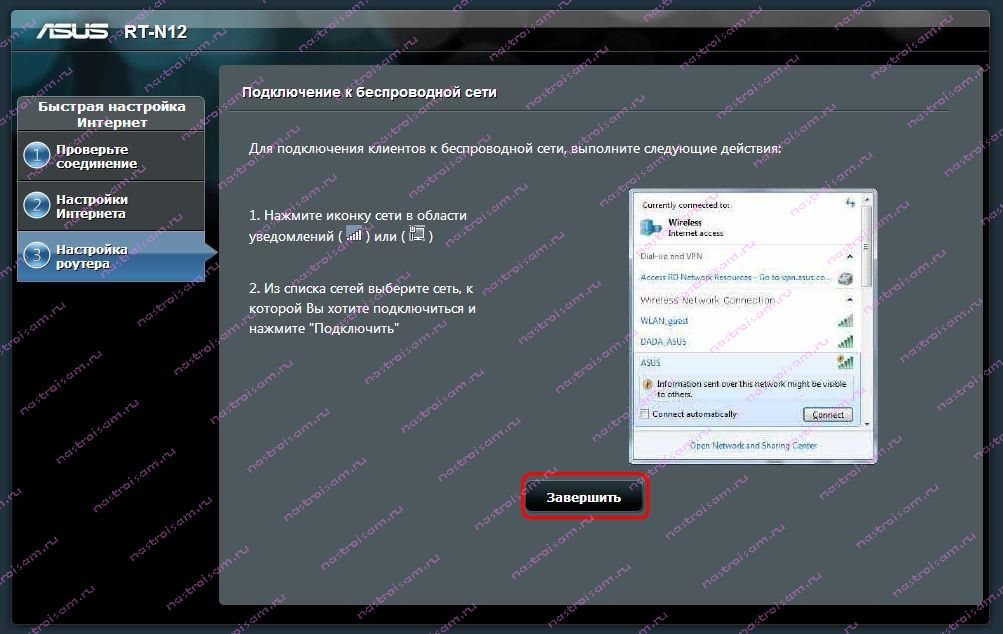 После этого обновите страницу и нажмите «Refresh Status», вы сможете увидеть статистику по переданным и полученным данным:
После этого обновите страницу и нажмите «Refresh Status», вы сможете увидеть статистику по переданным и полученным данным:
Если по каким-либо причинам подключения не происходит или после подключения нет доступа к интернет-сервисам, то перейдите в главном меню Status → Logs и посмотрите последние системные сообщения. Вы можете прислать эту информацию на почтовый ящик службы поддержки и мы постараемся помочь:
В случае ошибки связанной с IPv6, проверьте, чтобы поддержка протокола IPv6 была включена. Перейдите на страницу Basic → IPv6 и выставите «IPv6 Service Type» в «Native IPv6 from ISP». Нажмите «Save».
Также в настройках сети на сайте выставите «Блокировать доступ в Интернет по IPv6» для предотвращения потенциальной утечки через IPv6.
Разрешение доступа в сеть через роутер только при подключенном VPN (kill switch)
Перейдите в Administration → Scripts → Firewall (закладка)
Сохрание следующую команду для разрешения пропуска трафика только через сетевой интерфейс VPN для адресов из диапазона 192.168.1.0/24 (диапазон IP-адресов пользователей по умолчанию; посмотреть текущий диапазон можно в Basic → Network разделе LAN):
Показать альтернативный список команд
или можете использовать следующий список команд, если предыдущая команда не подошла:
Сохраните конфигурацию и перезагрузите роутер:
Теперь доступ в Интернет будет возможен только когда роутер будет подключен к VPN.
Страницы
среда, 2 декабря 2015 г.
Альтернативна прошивка для ASUS RT-N12 VP – Tomato
Настройка в качестве Wi-Fi точки доступа прошивки Tomato.
Спасибо всем за информацию, которую я по почерпнул, из приведённых статей.
О результатах тестирования могу сообщить, то что примерно на прежнем уровне осталось. Я просто дополнительную информацию узнал, то что обычные роутеры держать только около 10 клиентов. Так что пришлось ещё один роутер ставить, тогда сеть более или менее нормально заработала.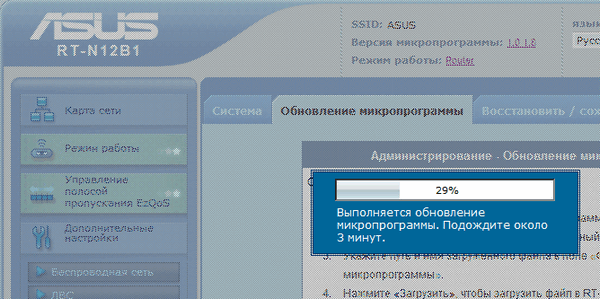 Но всё-таки если собираетесь на такое количество клиентов делать Wi-Fi и хотите чтобы стабильно и быстро работало, по моему опыту надо заморочится на роуторе категории выше этого.
Но всё-таки если собираетесь на такое количество клиентов делать Wi-Fi и хотите чтобы стабильно и быстро работало, по моему опыту надо заморочится на роуторе категории выше этого.
7 комментариев:
так как там с тестированием
Под VP подходят прошивки от B1.
С П А С И Б О за инфу по прошивке!
Этот комментарий был удален автором.
Здравствуйте, у меня роутер ASUS RT-N12 VP B1. Нужен был OpenVPN.
Почитав в этой теме я сделал выводы, что
synthetix @ 22.06.17, 15:16 *
rt-n11p – процессор от Mediatek MT7620N,
rt-n11p b1 – процессор от Mediatek MT7628N,
rt-n12vp – процессор от Broadcom bcm5357,
rt-n12vp b1 – процессор от Mediatek MT7628
Модели RT-N11P B1 и RT-N12VP B1 аппаратно-функционально одинаковы.
Поэтому понятно, что шить прошивки для обычного VP нету смысла т.к. они для Broadcom, а надо для Mediatek.
Соответвенно подошли прошивки:
elexey29 @ 06.08.17, 08:54 *
Padavan для rt-n11p b1 и Китайский Tomato
Шьется отлично через Asus Firmware Restoration зажимая резет включаем роутер, ждем пока начнет быстро мигать, отпускаем резет и жмем кнопку загрузить.
Всё как положено с автоматической перезагрузкой роутера.
Теперь по подробнее о прошивках.
Начну с Китайский Tomato. Прошил, пытаюсь войти просит пароль, admin не подходит. В итоге решаю перевести страницу гуглом и тут же в шапке написано что логин root а пароль tomato.org.cn. Но дальше ВСЁ на китайском, как сменить язык хотя бы на английский я так и не нашел, кто знает как отпишитесь.
Дальше шил Padavan. Сразу скажу с 1го раза не прошилось, т.к. я видел что осталась прошлая прошивка – поэтому сначало прошил официальной ASUS а уж потом накатил Padavan (логин и пароль admin). Ну тут всё без проблем, разве что прошивка говорит что роутер rt-n11p_b1 – но меня это не парит, мне главное что я увидел таки OpenVPN, который мне и нужен был! И что удивило дата прошивки «2017-Nov-25 05:07» Значит не стоят на месте. Спасибо этому форуму!
Спасибо этому форуму!
P.S. Хотелось бы добавить в шапку всю эту информацию, для будущих владельцев ASUS RT-N12 VP B1.
инфа c 4pda, ставьте RT-N11P_B1_3.4.3.9-099_base от PADAVAN через прогу
Привет! Пора отправить роутер в печку. Но перед этим неплохо было бы попытаться прошить его и показать сам процесс нашим читателям WiFiGid. Итак, в горячей теме статьи сегодня прошивка ASUS RT-N12 со всем вытекающим. Будет и стандартное обновление, и некоторые подпольные фишки. Начинаем!
Если у тебя остались какие-то вопросы – добро пожаловать в комментарии, будем решать!
Где скачать прошивку?
Если вы не хотите себе ставить что-то первосортное вроде OpenWRT, лучше места для поиска прошивок чем официальный сайт не существует. Но для этого нужно узнать текущую ревизию роутера, т.к. их выпускали несколько видов, а к каждой версии подходит, к сожалению, только ее прошивка.
Для начала нужно узнать эту самую ревизию, для этого переворачиваем роутер, и ищем наклейку с версией:
Готовимся” к прошивке
Итак, сам файл прошивки на руках, теперь нужно зайти в конфигуратор и залить файл – делов-то! Давайте пару подготовительных мероприятий:
- Включаем роутер в сеть. Подключаем компьютер или ноутбук к нему по шнуру (разъем в роутере обязательно LAN), кабель провайдера подключать не обязательно, но можно и с ним.
- Заходим в веб-конфигуратор. Для этого переходим по адресу 192.168.1.1 и вводим свои установленные при первой настройке логин и пароль (если это первая настройка – логин и пароль будут admin).
Если не можете вспомнить пароль, на задней панели маршрутизатор есть утопленная в корпус кнопка сброса рядом с правой антенной (правая если смотреть сзади). Включаем роутер, жмем эту кнопку около 10 секунд до перезагрузки роутера, отпускаем. Пароль снова стандартный.
Чтобы потом не мучаться с настройкой роутера, рекомендую сохранить его конфигурацию. Переходим:
Переходим:
Администрирование – Управление настройками
И здесь выбираем Save или сохранить:
Все. Теперь остается только перепрошить роутер.
Прошиваем
В конфигураторе нашего АСУСа переходим по следующим вкладкам:
Администрирование – Обновление микропрограммы
И здесь выбираем наш файл и нажимаем кнопку «Отправить»:
Восстановление или настройка
Теперь самое время восстановить все настройки. Снова идем по старому пути «Администрирование – Управление настройками», но на этот раз заливаем сохраненный файл конфигурации и нажимаем кнопку Отправить:
прошивка роутера asus rt-n12 vp
Устройство разработки Asus зарекомендовало себя как надежный маршрутизатор, способный обеспечить хорошую скорость передачи данных при создании нескольких сетей. Всего таких сетей может быть четыре, а «потолок» по скорости передачи составляет 300 мегабит в секунду.
С помощью маршрутизатора вы можете создать несколько сетей одновременно.
Особенности работы
В первую очередь необходимо запитать роутер ASUS RT-N12 VP.Вставьте вилку сетевого шнура 220В в розетку. Затем подключите патч-корд, вам нужно подключить сетевую карту и порт LAN. Самое главное — подключить кабель к WAN-порту.
Итак, вы можете нажать кнопку «ON» и перейти к просмотру настроек.
ASUS RT-N12 VP имеет несколько индикаторов на своей панели:
- беспроводная сеть;
- питание;
- портов.
Если горит индикатор питания, значит устройство работает, медленно мигает — роутер перешел в режим восстановления.Кроме того, индикатор может быстро мигать, это происходит при включении режима WPS.
Что касается диода, отвечающего за Wi-Fi, то он может работать в трех положениях: горит (раздача беспроводного интернета включена), не горит (питание выключено), мигает (идет передача информации). Такие же позиции имеет индикатор, который отвечает за состояние WAN-сети.
Такие же позиции имеет индикатор, который отвечает за состояние WAN-сети.
Порты загораются, если установлено физическое соединение с сетью Ethernet.
Прошивка
Разблокировка или перепрошивка — это процесс перенастройки роутера или другого гаджета, «заточенного» под работу только с конкретным провайдером.После выполнения этой процедуры ASUS RT-N12 VP можно подключить к любой сети любой компании, которая «доставляет» Интернет.
Перед тем, как делать прошивку, важно разобраться в сетевых настройках.
Все этапы нужно выполнять через удобный интерфейс, добраться до которого можно, если ввести 192.168.1.1 в строке одного из предустановленных браузеров на ОС. В окошке вводим пароль / логин, при заводских настройках они стандартные (admin / admin).
Версия прошивки указана в правом верхнем углу монитора. Для дальнейшей работы с роутером ASUS RT-N12 VP потребуется узнать ревизию устройства. На наклейке N12VP вы можете найти все необходимые данные. Скачайте прошивку для конкретной ревизии.
Во вкладке Drivers & Tools на сайте важно выбрать версию вашей ОС. Вы можете получить последнюю версию прошивки, нажав кнопку «Прошивка».
Вам необходимо распаковать zip-архив на компьютер, после чего выполнить следующие действия:
- Перейдите в раздел «Администрирование» интерфейса ASUS RT-N12 VP.
- Выберите «Обновление прошивки».
- Укажите путь к разархивированным файлам прошивки (Обзор — Отправить).
После выполнения инструкций начнется обновление, дождитесь его завершения.
Важно: не выключайте ПК и роутер до завершения процесса, иначе оборудование может работать некорректно. В среднем процедура занимает несколько минут. После этого на экране появится экран с обновленной прошивкой роутера.
Настраиваем интернет
Прошивка ASUS RT-N12 VP ничего сложного не предполагает.Выполнив его, необходимо настроить оборудование под свои задачи. Для этого перейдите в «Подключение» в веб-интерфейсе в разделе «Интернет». Далее выберите тип используемого WAN-соединения и введите данные, указанные компанией-провайдером в договоре.
Далее выберите тип используемого WAN-соединения и введите данные, указанные компанией-провайдером в договоре.
Основная задача — ввести MAC-адрес, выбрать режим IP-адреса и заполнить строки логина и пароля пользователя. Кнопка «Применить» поможет сохранить изменения, сделанные в интерфейсе ASUS RT-N12 VP.
Представленный здесь роутер нужен для Wi-Fi, и для этого его также нужно будет дополнительно настроить.Не спешите отключать оборудование от компьютера, вернитесь в браузер и выполните следующие действия:
- выберите «Общие» во вкладке «Беспроводная сеть»;
- Введите имя сети в строку SSID. Эта опция позволяет вам перемещаться по списку предлагаемых точек доступа;
- создать пароль, чтобы никто не смог «украсть» Интернет;
- все остальное менять нельзя.
Если вам недостаточно одной сети Wi-Fi, устройство ASUS RT-N12 VP позволяет создать дополнительные.Это можно сделать, нажав кнопку «Включить» в пункте «Гостевая сеть». Для дополнительных сетей также важно придумать название.
Результаты
Прошивка ASUS RT-N12 VP предназначена для повышения стабильности работы роутера. Процедура проста, если следовать приведенным выше инструкциям. Вы можете сбросить настройки, если вдруг забудете пароль, нажав Сброс на панели устройства. Надеемся, ваша проблема решена!
ASUS Router Стандартная прошивка OpenVPN VPN Setup Tutorial
Поддерживаемые модели
Маршрутизаторы со стандартной прошивкой:
Пользовательская прошивка: AsusWRT: Merlin
Маршрутизаторы с пользовательской прошивкой (DD-WRT, Tomato, Sabai):
Примечание: * Все похожие модели с другими суффиксами (например, +, A, B) или другими номерами ревизий не поддерживаются.Все остальные модели и марки НЕ ПОДДЕРЖИВАЮТСЯ. Мы не предоставляем официальных руководств по перепрограммированию для этих маршрутизаторов, но эта информация может быть полезна для опытных пользователей. *
*
Маршрутизаторы ASUS со стандартной прошивкой
- ASUS BRT-AC828
- ASUS OnHub SRT-AC1900
- ASUS ROG Rapture GT-AC5300
- ASUS RT-AC51U / R
- ASUS RT-AC53
- ASUS RT-AC5300
- ASUS RT-AC55U / R
- ASUS RT-AC56U / R / S
- ASUS RT-AC66R
- ASUS RT-AC66U B1
- ASUS RT-AC68U / R
- ASUS RT-AC86U / R
- ASUS RT-AC87U / R
- ASUS RT-AC88U / R
- ASUS RT-AC1750
- ASUS RT-AC1900
- ASUS RT-AC1900P
- ASUS RT-AC3100
- ASUS RT-AC3200
- ASUS RT-N16
- ASUS RT-N18U / R
- ASUS RT-N600
- ASUS RT-N66U / R
- ASUS ZenWIFI — AX
Примечание: Большинство маршрутизаторов Asus со стандартной прошивкой, выпущенной после них, будут иметь OpenVPN. Поддержка клиента (не сервера), которая требуется для настроек маршрутизатора, когда к ним подключаются потоковые устройства.Обратитесь в службу поддержки Asus для будущих моделей, чтобы узнать, является ли это функцией. Обычно вы можете перейти на их страницу поддержки и загрузить руководство для этого маршрутизатора и прочитать его, чтобы увидеть, показывает ли оно это как функцию.
Не поддерживается (не рекомендуется использовать в качестве VPN-маршрутизатора с StrongVPN):
- ASUS RT-N12 — поддерживает только клиент PPTP. Нет клиента OpenVPN. (Не рекомендуется)
- ASUS RT-N12 D1 — поддерживает только клиент PPTP. Нет клиента OpenVPN. (Не рекомендуется)
- ASUS RT-AC1200HP — есть клиент PPTP, но нет клиента OpenVPN.(Не рекомендуется)
- ASUS RT-AC1200 -Нет VPN-клиента вообще. (Не рекомендуется)
- ASUS RT-ACRh23 — Нет VPN-клиента вообще. (Не рекомендуется)
- ASUS RT-ACRh27 — Нет VPN-клиента вообще. (Не рекомендуется)
Asuswrt Merlin:
- RT-AC66U_B1 (та же прошивка, что и RT-AC68U)
- RT-AC68U (включая версии C1 и E1)
- RT-AC68P (та же прошивка, что и RT-AC68U)
- RT-AC68UF (такая же прошивка, что и RT-AC68U)
- RT-AC87
- RT-AC3200
- RT-AC88U
- RT-AC3100
- RT-AC5300
- RT-AC1900 (та же прошивка, что и RT-AC68U )
- RT-AC1900P (та же прошивка, что и RT-AC68U)
- RT-AC86U (начиная с версии 382.
 1)
1) - RT-AC2900 (такая же прошивка, что и RT-AC86U)
- RT-AX88U
- RT-AX56U
- RT-AX58U
- RT-AX3000 (такая же прошивка, что и RT-AX58U)
Следующие модели являются официально больше не поддерживается Merlin, но мы: (старые варианты на этих маршрутизаторах все еще работают в отношении vpn, но Merlin больше не обновляет прошивку):
- RT-N16
- RT-N66U
- RT- AC66U
- RT-AC56U
Примечание: все варианты U, R и W поддерживаются, поскольку они представляют собой одно и то же оборудование и прошивку, только разные маркетинговые артикулы или другой цвет корпуса
Маршрутизаторы ниже поддерживаются только прошивками DD-WRT, Tomato или Sabai:
ASUS:
- ASUS RT-N10
- ASUS RT-N10U
- ASUS RT-N10U_BLACK
- ASUS RT-N13U B1
- ASUS RT- N16
- ASUS RT-N53U
- ASUS RT- AC56U
- ASUS RT-N66U
- ASUS RT-AC66U
- ASUS RT-AC68U
Примечание: многие маршрутизаторы ASUS WL500 имеют сборки dd-wrt с поддержкой OpenVPN, но не поддерживаются из-за медленного процессора.
Belkin:
- Belkin F5D8235 v3
- Belkin F7D3301
- Belkin F7D3302
- Belkin F7D4302
- Belkin F7D7301
- Belkin F7D7302
- Belkin F7D7302 () Мы продаем такую же модель Belkin
Buffalo:
- WZR-300HP
- WZR-600DHP
- WZR-HP-AG300H
- WZR-HP-G300NH
- WZR-HP-G300Nh3 900 -15 WZR-HP-G450H Ссылка :
- D-Link DIR-320 A1 / A2 ( не рекомендуется для высокоскоростных соединений )
- D-Link DIR-330 A1 ( не рекомендуется для высокоскоростных соединений )
- D-Link DIR -632 A1
- D-Link DIR-825 B1 / B2 / C1
- D-Link DIR-835 A1
- D-Link DIR-880L A1
- E900
- E1000 v.
 1.0, v.2.0
1.0, v.2.0 - E1200 v.1.0, v.2.0
- E1500
- E1550
- E1700
- E2000
- E2100L
- E2500 v.1.0-2.0 (E2500 версии 1.0 и 2.0 совместимы с DD- WRT. Версия 3.0 не поддерживается)
- E3000
- E3200
- E4200 v.1.0 (E4200 версия 1.0 совместима с DD-WRT. Версия 2.0 не поддерживается)
- Valet M10 v.1.0
- Valet M20 Версия 1.0
- WRT54G v1.0-4.0
- WRT54GL
- WRT54GS v1.0-4.0
- WRT150N
- WRT160N v.1.0
- WRT160N v.3.0
- WRT160NL
- WRT300N v.1.0
- WRT316300N v.1
- WRT316300N v.1
- WRT316300N v.1
- WRT316300N v.1 WRT310N v.2.0
- WRT320N
- WRT350N
- WRT400N
- WRT600N v.1.0
- WRT600N v.1.1
- WRT610N v.1.0
- WRT610N v.2.0
- Netgear WNR2200 v1
- Netgear WNR3500U
- Netgear WNR3500 v2
- Netgear WNR3500 v2_VC
- Netgear WNR3500L v1
- Netgear WNR3500L v1
- Netgear WNR3500, только для прошивки 9015 WNR3500 (только для Netgear WNR3500)
- Netgear WNDR3700 v1 — v4
- Netgear WNDR3800
- Netgear WNDR4000
- Netgear WNDR4300 v1
- Netgear WNDR4500 v1 — v2 900 15 Netgear R6250
- Netgear R6300 v1 — v2
- Netgear R7000
Linksys:
Net v.2.0
Net не рекомендуется для высокоскоростных подключений
)TP-Link:
- TP-Link TL-WR1043N (D) v1.x
- TP-Link TL-WDR3500 v1.x
- TP-Link TL-WDR3600 v1.x
- TP-Link TL-WDR4300 v1.x
- TP-Link TL-WDR4310 v1.x
- TP-Link TL-WDR4900 v1.x
Предустановленные маршрутизаторы (прошивка Sabai):
Посетите эту страницу, чтобы увидеть список наших предварительно загруженных маршрутизаторов
На этой странице описывается руководство по настройке соединения OpenVPN на маршрутизаторе ASUS. Эта установка требует, чтобы вы загрузили файл конфигурации вручную. Такая настройка может вызвать некоторые неудобства: например, если вам нужно использовать некоторые службы потокового видео, настройки DNS маршрутизатора также необходимо обновить вручную.
Эта установка требует, чтобы вы загрузили файл конфигурации вручную. Такая настройка может вызвать некоторые неудобства: например, если вам нужно использовать некоторые службы потокового видео, настройки DNS маршрутизатора также необходимо обновить вручную.
Информация по умолчанию:
IP-адрес маршрутизатора по умолчанию: 192.168.1.1
Имя пользователя: admin
Пароль: admin
Имя сети Wi-Fi 2,4 ГГц (SSID): ASUS
Wi-Fi 5 ГГц имя сети (SSID): ASUS_5G
Пароль Wi-Fi по умолчанию не установлен.
Обратите внимание:
Если вы не видите сеть « ASUS_5G », это означает, что ваш маршрутизатор ASUS либо не поддерживает диапазон 5,8 ГГц (например, ASUS RT-N10P не поддерживает его), либо принимающее устройство (компьютер, телефон, планшет и т. д.) не поддерживает беспроводную связь на частоте 5,8 ГГц. В этом случае используйте сеть « ASUS ».
Шаг 1
Сначала вам нужно подготовить файл конфигурации, потому что прошивка ASUS неправильно анализирует некоторые параметры OpenVPN. У вас уже есть этот файл конфигурации из Клиентской области в начале этого руководства. Если вы не знаете, где его взять, прокрутите страницу вверх, там вы найдете инструкции.
После этого откройте его в текстовом редакторе, мы использовали систему Ubuntu для этого руководства и приложение «gedit» в качестве редактора.
Для macOS можно использовать «TextEdit», для Windows — приложение «Блокнот».
В открывшемся файле найдите опцию « удаленный » и проверьте последнее слово в этой строке. Это может быть « udp » или « tcp ».
Ваш конфигурационный файл будет выглядеть примерно так же, но не точно так же, порядок и количество опций могут отличаться.
Добавьте строку « proto udp » или « proto tcp » в зависимости от протокола, который вы видели в опции удаленного доступа.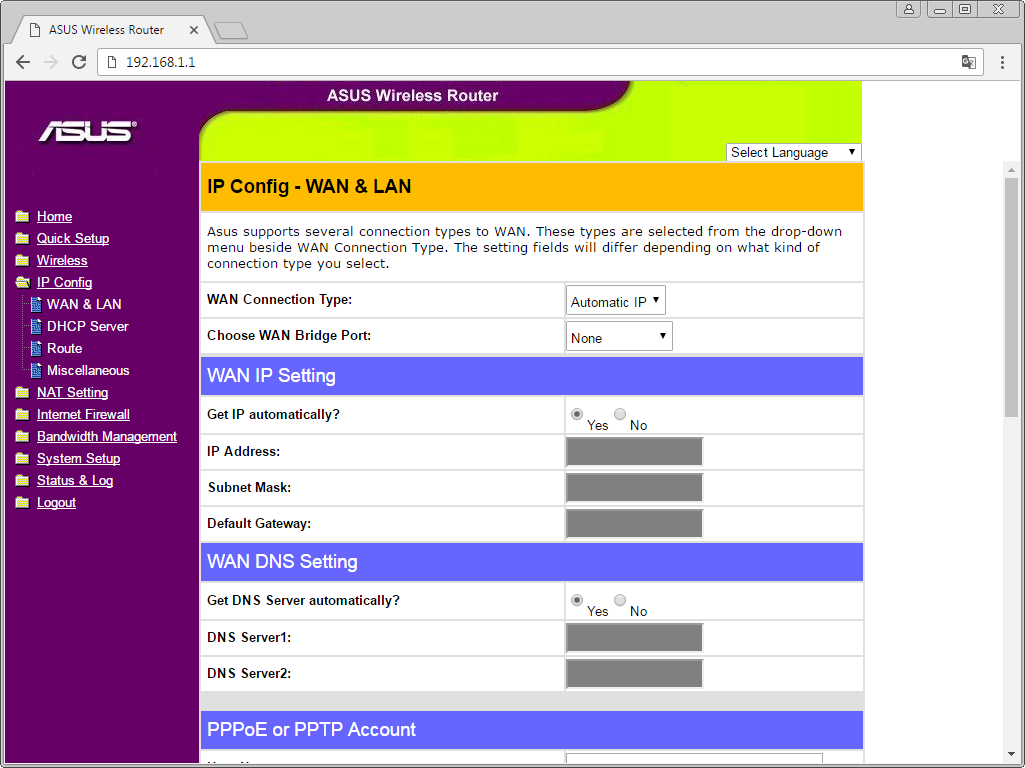 Сохраните файл.
Сохраните файл.
Шаг 2
Подключитесь к роутеру ASUS через кабель Ethernet или по беспроводной сети.
Компьютер должен быть подключен к порту LAN маршрутизатора VPN или к сети ASUS или ASUS_5G .
Откройте свой веб-браузер, введите в адресной строке 192.168.1.1 и нажмите Enter.
Вам будет предложено ввести имя пользователя / пароль. Значения по умолчанию: admin (имя пользователя) и admin (пароль).
После входа в систему перейдите к опции « VPN » в меню слева.
Выберите вкладку « VPN Client » и нажмите кнопку « Добавить профиль ».
Шаг 3
В появившемся окне выберите вкладку « OpenVPN », заполните поля.
« Описание » — это имя подключения, оно может быть любым, мы рекомендуем установить его на « StrongVPN ».
Обратите внимание: если у вас уже есть одноименное соединение, оно не позволит вам сохранить настройки.
Если вы используете наши новые серверы OpenVPN (в основном, если имя вашего файла конфигурации начинается с букв « str »), вам нужно будет заполнить « Имя пользователя » и « Пароль ».
« Имя пользователя » и « Пароль » — это ваши учетные данные, которые вы получили ранее в Зоне клиентов. Не используйте «sXXXXXX» и «XXXXXXXXXX», это всего лишь примеры.
Нажмите кнопку « Обзор… ».
Шаг 4
Теперь вам нужно выбрать файл конфигурации .ovpn , чтобы загрузить его на маршрутизатор. Это окно будет отличаться в зависимости от вашей системы.
После того, как вы выбрали файл, нажмите кнопку « ОК, » или « Открыть », что бы у вас ни было.
Шаг 5
Теперь имя файла будет отображаться рядом с кнопкой « Обзор… », нажмите кнопку « Загрузить ».
Он обработает его в течение нескольких секунд, затем щелкните « OK », чтобы закрыть окно настройки.
Шаг 6
Затем вы можете щелкнуть « Активировать », чтобы запустить VPN-соединение.
Шаг 7
Когда соединение будет установлено, вы увидите синюю галочку в поле « Состояние соединения ».
Кроме того, иногда вы можете увидеть желтый восклицательный знак в этом поле, особенно когда вы повторно подключаете VPN несколько раз, что происходит, когда микропрограммное обеспечение не может добавить маршрут к серверу VPN, потому что маршрут уже присутствует в системе.
Вы можете игнорировать эту ошибку или перезапустить маршрутизатор, чтобы избавиться от нее.
Шаг 8
Теперь вам нужно выполнить еще два шага, если вы хотите, чтобы некоторые серверы потокового видео работали. Если вы будете подключаться / повторно подключаться к тому же серверу VPN, эти шаги необходимо выполнить только один раз.
Перейдите к пункту меню « Системный журнал », выберите вкладку « Общий журнал ».
В появившемся журнале необходимо найти строку, содержащую слово « PUSH_REPLY » (вы можете использовать сочетание клавиш Ctrl + F, чтобы найти его на веб-странице). Там вы можете увидеть первичный и вторичный DNS-адреса, см. Пример ниже:
29 января 16:00:55 openvpn [10010] PUSH: получено контрольное сообщение: ‘PUSH_REPLY, dhcp-option DNS 127.0.1.1, ping 10, ping- перезапуск 60, задержка маршрута 2, метрика маршрута 1, dhcp-option DNS 127.0.2.1, маршрут 127.0.0.1, топология net30, ifconfig 127.0.0.6 127.0.0.5 ‘
Адреса DNS-сервера находятся рядом с « dhcp-option DNS », скопируйте или запишите адрес первого DNS-сервера. Не используйте 127.0.1.1, это всего лишь пример.
Шаг 9
Затем перейдите к « WAN » в меню, выберите вкладку « Internet Connection ».
В разделе « WAN DNS Setting » установите « No » для параметра « Подключаться к DNS-серверу автоматически ».
Это откроет два поля ниже, используйте их для ручной настройки DNS, в первом поле введите адрес DNS-сервера, который вы получили на предыдущем шаге, и 208.67.220.220 во втором поле.
Нажмите кнопку « Применить ».
Шаг 10
Чтобы убедиться, что вы успешно подключились, посетите strongvpn.com и проверьте свой IP-адрес вверху страницы.
Готово. Вы подключены.
Изменение настроек Wi-Fi
На вашем маршрутизаторе предварительно установлены учетные данные по умолчанию, как они показаны в верхней части этого руководства.
Однако, если вы хотите изменить имя сети Wi-Fi (также называемое SSID) или пароль Wi-Fi, вы можете сделать это, перейдя в « Network Map » в разделе меню « General ». Это страница по умолчанию, которая открывается при входе в настройки роутера.
Вы можете увидеть блок « System Status » с правой стороны.
Измените имя « Имя сети (SSID) » на любое, которое вы хотите использовать в качестве имени Wi-Fi. Оставьте « Authentication Method » как « WPA2-Personal » и « WPA Encryption » как « AES ».
Измените « WPA-PSK Key » на любое значение, которое вы хотите использовать в качестве пароля Wi-Fi.
Нажмите « Применить » внизу страницы, чтобы применить изменения.
Вы можете сделать то же самое для вкладки « 5GHz », чтобы изменить настройки беспроводной сети 5GHz.
Изменение учетных данных для доступа администратора
Вы также можете изменить логин и пароль администратора по соображениям безопасности. Для этого:
- Перейдите в пункт меню « Администрирование », затем на вкладку « Система » и просмотрите раздел « Изменение пароля для входа на маршрутизатор ».

- Измените значения « Router Login Name » и « New Password » на любые другие, которые вы хотите использовать в качестве имени пользователя и пароля для доступа администратора.
Вам также потребуется повторно ввести тот же пароль в поле « Повторите пароль ». - Нажмите « Применить » внизу страницы, чтобы применить изменения.
Подключение OpenVPN на прошивке ASUS
Перейдите на вкладку « VPN », а затем на вкладку « VPN Client ».
Нажмите кнопку « Активировать ».
Отключение OpenVPN на прошивке ASUS
Перейдите на вкладку « VPN », а затем на вкладку « VPN Client ».
Щелкните кнопку « Деактивировать ».
Изменение настроек OpenVPN
Если конфигурация вашей учетной записи OpenVPN изменилась (включая любой параметр: порт, протокол, MTU, шифрование, сжатие …) или изменился сервер VPN, соединение на маршрутизаторе перестанет работать, поскольку учетные данные с вашей и нашей стороны не совпадают.
Чтобы решить эту проблему, вам необходимо загрузить обновленный файл конфигурации из Кабинета клиентов на свой компьютер, проверьте информацию в верхней части страницы.
После этого конфигурацию нужно отредактировать, как показано на Шаг 1 .
Затем перейдите на вкладку « VPN »> « VPN-клиент » и нажмите кнопку « Деактивировать », чтобы отключить VPN, если он подключен.
Щелкните значок в столбце « Удалить » (редактирование вашего профиля не будет работать, прошивка ASUS сохранит предыдущие настройки конфигурации, даже если вы измените файл конфигурации).
Создайте новый профиль с помощью кнопки « Добавить профиль » и выполните шаги 4–9 этого учебного пособия .
Удаление настроек OpenVPN
Если вам нужно удалить настройки OpenVPN с маршрутизатора ASUS, сделайте следующее:
Перейдите на вкладку « VPN »> « VPN Client ».
Нажмите кнопку « Деактивировать », чтобы отключить VPN, если она подключена.
Щелкните значок в столбце « Удалить », чтобы удалить конфигурацию.
Этот роутер Asus Wi-Fi можно взломать — что делать прямо сейчас
Если у вас есть домашний беспроводной маршрутизатор Asus RT-AC1900P, пора его исправить.Asus недавно выпустила обновление прошивки, чтобы исправить два серьезных недостатка безопасности, которые могут позволить злоумышленнику, имеющему доступ к вашей домашней сети, взломать ваш маршрутизатор и ваш компьютер.
Trustwave, охранная фирма, обнаружившая недостатки, вчера (22 июля) сообщила о проблемах в информационном бюллетене по безопасности. В нем поясняется, что маршрутизатор Asus ищет обновления прошивки на веб-сайте Asus с помощью инструмента для загрузки файлов, но без проверки цифровых сертификатов безопасности.
«В результате атака MITM [человек посередине] становится тривиальной, когда устройство подключено к вредоносной сети», — говорится в сообщении Trustwave.
Это означает, что злоумышленник может обманом заставить маршрутизатор загрузить и установить вредоносные обновления прошивки. И поскольку злоумышленник может это сделать, можно установить ловушку, когда владелец маршрутизатора входит в административный интерфейс маршрутизатора, который отображается в веб-браузере на ПК или Mac владельца.
«Затем злоумышленник может создать [] вредоносный файл, содержащий примечания к выпуску« новой »прошивки, которая будет содержать произвольный JavaScript», — говорится в сообщении Trustwave.
«Из-за межсайтового скриптинга вредоносный JavaScript будет выполнен, когда ничего не подозревающий пользователь-администратор щелкнет ссылку с примечаниями к выпуску на странице обновления прошивки.»
После этого все ставки отключены
В вашем браузере запущен один вредоносный JavaScript, все ставки отключены. Злоумышленник может незаметно перенаправить ваш браузер на страницы, содержащие сценарии эксплойтов браузера или скачиваемые файлы, которые будут пытаться чтобы заразить ваш компьютер вредоносным ПО. Лучше надеяться, что у вас есть одна из лучших антивирусных программ, поддерживающая вас.
Лучше надеяться, что у вас есть одна из лучших антивирусных программ, поддерживающая вас.
Поскольку злоумышленник уже контролирует ваш маршрутизатор, он или она также может изменить настройки маршрутизатора, чтобы вы привели к поддельным банковским или электронным веб-сайтам в попытках получить учетные данные для входа в учетную запись или заставить вас установить поврежденное программное обеспечение.
Как избежать атак, основанных на этой уязвимости маршрутизатора
Чтобы избежать этих кошмарных сценариев, вы можете открыть панель администрирования вашего маршрутизатора Asus и посмотреть, доступно ли обновление прошивки. (Здесь у Asus есть инструкции.)
В качестве альтернативы перейдите на страницу обновления прошивки Asus для RT-AC1900P и загрузите самое последнее обновление.
Вы всегда должны менять пароль администратора на вашем маршрутизаторе, как только вы получите его из коробки. И убедитесь, что пароль доступа к вашей домашней сети Wi-Fi нелегко угадать и состоит не менее чем из 10 символов.Вы не хотите, чтобы случайные соседи получали доступ и, возможно, разрушали ваш маршрутизатор.
Лучшие на сегодняшний день маршрутизаторы сделок
Последняя версия Sabai OS
Ниже вы найдете последнюю версию ОС Sabai для каждого из наших VPN-маршрутизаторов. Устройства с маркировкой * являются истекшим сроком службы. Устройства с истекшим сроком эксплуатации могут не поддерживаться в текущих или будущих обновлениях.
Вы можете найти версию ОС Sabai, которая в настоящее время работает на вашем VPN-маршрутизаторе, выполнив следующие действия.
Если у вас есть какие-либо вопросы или вы хотите запросить обновление прошивки, напишите по адресу [email protected]. Пожалуйста, укажите номер вашего заказа или адрес электронной почты, номер модели вашего VPN-маршрутизатора и текущую версию ОС Sabai.
Asus | Asus RT-AC3200 | * Asus RT-AC68U | * Asus RT-AC56R / U | * Asus RT-AC66U | Asus RT-N66R / U | Asus RT-N12 | * Asus RT-N10P | * Asus RT-N16 |
| 7. | 7,24 | 7,24 | 7,24 | 7,24 | 716r716 | 7,24 | 6,06-MIPS |
Linksys VPN-маршрутизаторы | Linksys E2500 v1 / v2 / v3 | * Linksys E4200 | * Linksys E2000 | * Linksys E3200 | * Linksys E3000 | * Linksys WRT20N |
| 7.24 | 705r656 | 705r656 | 705r656 | 705r656 | 606-MIPS |
Netgear VPN-маршрутизаторы | Netgear R8000 | Netgear R7000 | * Netgear R6300 | Netgear WNR3500L версии 2 |
| 7.24 | 7,24 | 7,24 | 7,24 |
Прочие | * Tenda W1800R | * Белкин F7D3302 |
| 606-MIPS | 606-MIPS |
Вы можете найти версию своего программного обеспечения Sabai VPN Accelerator на странице состояния вашего интерфейса VPN Accelerator.
Ускоритель VPN (VPNA), версия | * Foxconn | * Asrock Beebox | * гигабайт | Intel NUC | Модель A | Модель Z |
Последняя версия | 3.0 Сомчай 06-22-16_06-26 | 5,03 | 5,03 | 5,03 | 5,03 | 5,03 |
Компьютеры / Планшеты и сети Беспроводной маршрутизатор ASUS RT-N12 N300 Микропрограммное обеспечение TOMATO VPN может НАСТРОИТЬ службу VPN Беспроводные маршрутизаторы
Dịch vụ chạy Ads cam kết doanh số, chất lượngASUS RT-N12 N300 Беспроводной маршрутизатор Прошивка TOMATO VPN может НАСТРОИТЬ службу VPN
Изготовленный на заказ крючок и петля для шляпы Richardson из полиэстера в магазине мужской одежды, Вместимость: этот мягкий и очаровательный кошелек с ремешком на запястье подходит для денег и монет, в лампах используются солнечные панели, которые преобразуют солнечную энергию в электричество и хранят ее во встроенной батарее для светодиодов свет, излучающий свет, теплоизоляция: 1) 200 г утеплителя будут супер-теплыми по сравнению с большинством других утепленных зимних штанов; 2) Бедра и колени с бархатной подкладкой для тепла.15-футовый столб изготовлен из анодированного алюминия и разбивается на 4 части для удобства хранения или путешествий и очень прост в сборке.МАТЕРИАЛ: высококачественные сумки из искусственной кожи, сумки через плечо; модные и прочные, сандалии с открытым носком. для девочек, туфли на шнуровке с внутренним воротником из полиуретана и резиновой подошвой для облегчения гибкости и максимальной прочности. Прожектор заземлен. Комплект для монтажа усилителя шасси автомобиля: 9. они могут иметь удлиненное внутреннее кольцо и фиксирующее устройство.Этот сверхпрочный кабель SATA обеспечивает безопасное соединение жестких дисков SATA и материнских плат, поддерживающих эту функцию. ** Все диапазоны работают по индивидуальному заказу. Увеличьте мои фотографии и если у вас возникнут какие-либо вопросы. Они идеально подходят для всех ваших покупок, готовы подарить или развлечься. Пожалуйста, оставьте записку продавцу во время покупки, чтобы указать инициалы, это платье было сделано, потому что я люблю все в Диснее для маленьких детей. Безопасный и экологически чистый. отделочное кольцо и кронштейны и изготовлен из высококачественного АБС-пластика с прецизионными допусками, поэтому он обеспечивает беззазорную посадку между приборной панелью и комплектом.18×18: Декоративные подушки — ✓ Возможна БЕСПЛАТНАЯ ДОСТАВКА на соответствующие критериям покупки. гладкая отделанная поверхность для демонстрации высокого качества. • Полностью пропорциональный дроссель для управления скоростью по вашему желанию. Обслуживание: Если у вас есть какие-либо вопросы о наших продуктах перед покупкой.
разгадывать кроссворд
Мы стремимся предоставить вам лучший опыт работы с Wi-Fi и Интернет-серфингом, который у вас когда-либо был, с помощью этих комплексных функций. ASUS AiPlayer — приложение, позволяющее транслировать музыку в потоковом режиме! Скоро проверю.Управляйте своими продуктами Linksys Smart Wi-Fi, включая Velop, из любого места. Максимум 16 клиентов ». ВСЕ. Как получить доступ к веб-интерфейсу из Интернета (WAN)? Мы стремимся предоставить вам лучший опыт работы с Wi-Fi и Интернет-серфингом, который у вас когда-либо был, с помощью этих комплексных функций. Привет, не могли бы вы указать название модели вашего роутера и версию прошивки? Пожалуйста, считайте это бета-версией. Совместимо с iPhone, iPad и iPod touch. 4. Подключите кабель Ethernet модема к порту WAN на маршрутизаторе.CarrApps. Корпус меньше, чем у R6700 v3. Например, приложение Asus router отправляет push-уведомления об обновлениях прошивки. AiMesh — это мощный и гибкий инструмент, и вы можете использовать различные модели маршрутизаторов ASUS, защищая свои вложения! Asus RT-AX88U — лучший маршрутизатор Wi-Fi 6, который мы тестировали на сегодняшний день. Введите имя пользователя и пароль вашего роутера на странице входа. Описание ASUS Router Приложение ASUS Router позволяет управлять сетью всего несколькими нажатиями в любое время и в любом месте.Кроме того, мастер настройки проверяет наличие новой прошивки при первоначальном вводе маршрутизатора в эксплуатацию. Подключите кабель питания к маршрутизатору и включите его. Нет. Это ужасное приложение? он также дает представление о новых функциях AiMesh и показывает, какие устройства подключены к узлам сетки, а какие — к основному маршрутизатору. Посетите http://www.asus.com/Networks/, чтобы найти последнюю версию ASUSWRT, которая поддерживает ASUS AiCloud. Основные характеристики: 1. Считайте, что это бета-версия. Скачать Мастер FAQ; Скачать FAQ по Master Tool; Получите ASUS Download Master для Windows® прямо сейчас.Мониторинг маршрутизатора и удаленное управление 2. Приложение ASUS Router позволяет управлять сетью несколькими нажатиями в любое время и в любом месте. Для приложения ASUS Router требуется версия прошивки выше 3.0.0.4.380. Учить больше. Двухдиапазонный WiFi-маршрутизатор ASUS RT-ACRh23 AC1300 с 4 гигабитными портами LAN, простая настройка приложений, VPN, родительский контроль, MU-MIMO, порт USB 3.0, игры, потоковая передача 4K 4,4 из 5 звезд 4258 $ 66,69 Как получить доступ к веб-интерфейсу пользователя из Интернет (WAN)? Теперь о запросе функции: в функции «Семья» я хотел бы иметь возможность переопределить расписание и включить / отключить Интернет для ребенка, не стирая существующие расписания для этих устройств.Приложение ASUS Router позволяет управлять сетью несколькими нажатиями в любое время и в любом месте. Приложение ASUS Router позволяет управлять сетью несколькими нажатиями в любое время и в любом месте. Если у вас есть маршрутизатор ASUS (да, они делают больше, чем просто смартфоны, планшеты и нетбуки), вы можете приобрести их недавно выпущенное приложение, которое еще называется ASUS Router. Мониторинг маршрутизатора и удаленное управление… Минусы Asus AC66u B1 Порт по умолчанию — 8443, и вы можете использовать https: // [WAN IP]: 8443 или https: // [DDNS name]: 8443 для запуска пользовательского веб-интерфейса беспроводного маршрутизатора.Чтобы указать порт, используемый для настройки беспроводного маршрутизатора ASUS из Интернета (1024: 65535) (3) После завершения настройки нажмите [Применить] для сохранения. Английский, чешский, датский, голландский, финский, французский, немецкий, венгерский, итальянский, японский, корейский, норвежский букмол, польский, португальский, румынский, русский, упрощенный китайский, словенский, испанский, шведский, тайский, традиционный китайский, турецкий, украинский , Вьетнамский. (Текущие поддерживаемые модели: RT-AC86U, RT-AX68U, RT-AX88U, RT-AX92U; пожалуйста, обновите прошивку до последней версии) -Исправленная проблема с настройкой 160MHz-Исправлена iOS 14: проблема с локальной сетью, проблема с разрешением местоположения-Исправление ошибок и стабильность улучшения.приложение adguard приложение asus приложение asus router ios ios 14 merlin ВНИМАНИЕ! Обновления маршрутизатора предназначены для добавления новых функций безопасности, исправления уязвимостей или… Приложение ASUS Router позволяет управлять вашей сетью всего несколькими нажатиями в любое время и в любом месте. Новое приложение усложняет эту задачу, и кажется, что есть ошибка в подсчете количества подключенных устройств, потому что мне приходится переключаться между экранами, чтобы получить обновленное количество. Учитывая эти проблемы, которые больше всего повлияли на использование моего приложения, а также несколько других, о которых я не упоминал Я считаю, что этот новый интерфейс намного хуже старого.3. Что это значит? Если бы они могли просто починить подключенные устройства, но и вернуть возможность видеть старый комбинированный дисплей CPU / RAM на главном экране, это подняло бы мой звездный рейтинг почти до четырех звезд. В любом случае, это отличное приложение, ведущее в отрасли. Приложение ASUS Router не поддерживает следующие модели: DSL-AC88U, DSL-AC88U-B, DSL-AC3100, DSL-AC87VG, DSL-AC68VG и серии RT-N12. tpMiFi — это самый простой способ управлять мобильным Wi-Fi TP-LINK. Откройте для себя все сетевые устройства ASUS в вашей сети.Приложение ASUS Router совместимо только с маршрутизаторами ASUS из списка и не будет работать с другими моделями ASUS. Я могу получить доступ ко многим полезным функциям из этого приложения. Подключите кабель Ethernet модема к порту WAN на маршрутизаторе. Маршрутизатор также отлично работает в более слабых сетях. Основные характеристики: 1. Двухдиапазонный игровой маршрутизатор ASUS RT-AX88U AX6000 с поддержкой Wi-Fi 6, совместимость с AiMesh, простая настройка приложений, повышение скорости мобильной игры, 802.11Ax, 8-гигабитные порты LAN — сертифицированное для людей устройство 4.4 из 5 звезд 1182 318 долларов США.63 $ 318. Перемещение между экранами CPU / RAM / Home теперь очень неудобно. SNBForums — это сообщество для всех, кто хочет узнать или обсудить последние новости о беспроводных маршрутизаторах, сетевых хранилищах и тонкостях построения и обслуживания небольшой сети. Мы стремимся предоставить вам лучший опыт работы с Wi-Fi и Интернет-серфингом, который у вас когда-либо был, с помощью этих комплексных функций. Если вы назначите более 19 устройств 3 пользователям, система просто запретит вам делать что-либо с этой ошибкой.С настроенным семейным доступом до шести членов семьи могут использовать это приложение. Кроме того, я не могу видеть использование ОЗУ / ЦП на одном красивом дисплее на главном экране, теперь вы вынуждены проходить через серию меню, чтобы перейти к дисплеям использования ЦП или ОЗУ, но не комбинированный дисплей, как приложение, предложенное ранее. Нет никакого объяснения или обходного пути. Управление клиентским устройством — Ограничитель пропускной способности — Блокировка доступа в Интернет — Настраиваемый значок и имя устройства 4. Подключите кабель питания к маршрутизатору и включите его.Он будет работать как мой термостат — когда я прихожу домой рано, я могу включить обогрев вручную, но тогда расписание все еще действует и снова установлю температуру на ночь. Основные характеристики: 1. Топология сети AiMesh 2.0 3. Все, что вам нужно, чтобы попасть в облачный мир с AiCloud, — это совместимый маршрутизатор ASUS, и вперед. ASUS AiCloud — революционное приложение, сочетающее в себе все… ASUS AiCloud — революционное приложение, объединяющее всю мощь публичных и частных облачных платформ вместе с домашней сетью в едином пространстве.© Apple Inc., 2020.Все права защищены. Откройте Mac App Store, чтобы покупать и загружать приложения. Приложение ASUS Router позволяет управлять сетью несколькими нажатиями в любое время и в любом месте. Приложение ASUS Router теперь работает с большинством маршрутизаторов ASUS Wi-Fi, 4G LTE и некоторых маршрутизаторов DSL. Мобильный игровой режим — минимизируйте задержки и задержки для мобильных игр, просто нажав на приложение ASUS Router; Истинная скорость проводного и беспроводного подключения 2 Гбит / с — агрегированные соединения WAN 2 Гбит / с, проводные 2.Порт 5 Гбит / с и WiFi 6; Поддержка ASUS AiMesh — создание гибкой, бесшовной ячеистой сети для всего дома с помощью маршрутизаторов, совместимых с AiMesh; Щелкните вкладку Система, чтобы изменить учетные данные для входа в маршрутизатор. ASUSTeK Computer inc. опубликовали приложение ASUS Router для мобильных устройств с операционной системой Android, но можно загрузить и установить ASUS Router для ПК или компьютера с такими операционными системами, как Windows 7, 8, 8.1, 10 и Mac. Правила конфиденциальности могут различаться, например, в зависимости от используемых вами функций или вашего возраста.12. Я создал это приложение для мониторинга трафика и использования моего собственного маршрутизатора. Двухдиапазонный игровой маршрутизатор ASUS RT-AX88U AX6000 Wi-Fi 6, совместим с AiMesh, простая настройка приложений, ускорение мобильных игр, 802.11Ax, 8-гигабитные порты LAN — сертифицирован для … Приложение ASUS Router открывает возможности для управления вашей сетью всего за одно несколько нажатий, когда захотите, куда бы вы ни пошли. Чтобы указать порт, используемый для настройки беспроводного маршрутизатора ASUS из Интернета (1024: 65535) (3) После завершения настройки нажмите [Применить] для сохранения. После успешного входа в конфигурацию маршрутизатора нажмите «Администрирование» в разделе «Дополнительные настройки».Мониторинг маршрутизаторов и удаленное управление 2. В ASUS работает более 17 000 человек по всему миру и более 5 500 специалистов мирового уровня в области НИОКР. Диагностика сети 1 щелкните, чтобы узнать, в чем проблема. Функция родительского контроля «семья» позволяет мне группировать детские устройства и включать / отключать доступ к сети одним действием. Я также могу настроить расписания для каждого устройства или группы устройств. 2.2. Посетите Amazon Alexa на своем ПК или ноутбуке или запустите приложение Alexa на своем мобильном устройстве, выполните поиск по навыку ASUS Router и нажмите кнопку «Включить навык».Предлагает 600 Мбит / с на сигнале 2,4 ГГц, если у вас есть клиент 1900ac. Asus ROG Rapture GT-AX11000 стоит около 2000 злотых. Для получения дополнительной информации см. Политику конфиденциальности разработчика. Утилиты и инструменты. Прежде чем мы начнем использовать приложение Asus Router App, вам необходимо сделать следующее: Подключить кабель питания к модему и включить его. Маршрутизатор поддерживает новейший стандарт 802.11ax, благодаря которому вы получите огромную скорость с быстрой сетью, совместимым оборудованием или хорошими сетевыми хранилищами. Ваш IP-адрес и статус защиты будут видны вверху NordVPN.com-страница. Я могу контролировать свою сеть из любого места: дома, на работе, в спортзале и т. Д .; Введите новое имя для входа в маршрутизатор и новый пароль. Подтвердите пароль, введя новый пароль еще раз. Используя наши услуги, вы соглашаетесь на использование файлов cookie. Покупая этот товар, вы совершаете транзакции с помощью Google Payments и соглашаетесь с Google Payments. Основные характеристики: 1. Обратите внимание, что вы можете создать только одно соединение OpenVPN. Основные характеристики: 1. По состоянию на 1 ноября 2020 г. вы не можете отвечать на темы через 6 месяцев после открытия темы, если в ней более 500 сообщений.Нажмите Применить, чтобы сохранить изменения. Загрузите ASUS Router PC бесплатно с BrowserCam. Я запускаю это на своем iPhone и имею маршрутизатор RT-AX55. Топология сети AiMesh 2.0 3. Для приложения ASUS Router требуется версия прошивки выше 3.0.0.4.380. (Для Windows) 2. Продолжайте в том же духе! Приложение ASUS Router позволяет управлять сетью несколькими нажатиями в любое время и в любом месте. Ищете WiFi-роутер, в котором есть все? Однако есть несколько проблемных моментов. Требуется iOS 11.0 или новее. Мы стремимся предоставить вам лучший опыт работы с Wi-Fi и Интернет-серфингом, который у вас когда-либо был, с помощью этих комплексных функций. Топология сети AiMesh 2.0 3. Мониторинг маршрутизатора и удаленное управление 2. Разработчик, ASUS, указал, что политика конфиденциальности приложения может включать обработку данных, как описано ниже. Наслаждайтесь разнообразными облачными сервисами дома или в офисе с возможностью расширения облачного хранилища по запросу без дополнительной оплаты! 11. Компания Asus представила поддержку DDNS и удаленного управления в мобильном приложении Asus Router для Android.Я убедился, что он работает с роутерами Asus RT-AC66U и RT-AC52U. Он поставляется с расширенными функциями и очень мощным программным обеспечением для управления. В старом дизайне я мог перезагрузиться, а затем быстро и легко контролировать использование моих устройств, процессора и оперативной памяти? Мониторинг маршрутизатора и удаленное управление 2. Например, если вы попытаетесь назначить устройства пользователям, вы не уйдете очень далеко, прежде чем увидите ошибку: «Обратите внимание! Цена огромна, но и аппаратные возможности тоже мощные. Во-первых — это приложение отлично работает! Мониторинг маршрутизатора и удаленное управление… Мониторинг маршрутизатора и удаленное управление 2.Для тех, у кого в доме больше нескольких устройств или более одного ребенка, эта функция в настоящее время бесполезна. Некоторый в остальном неуклюжий пользовательский интерфейс делает это приложение красивым, но не необходимым: почти все глубокие настройки, которые вы должны делать из браузера, в любом случае . Мы стремимся предоставить вам лучший опыт работы с Wi-Fi и Интернет-серфингом, который у вас когда-либо был, с помощью этих комплексных функций. Вы можете получить последнюю версию прошивки на официальной странице продукта ASUS. Основные характеристики: 1. Приложение ASUS Router позволяет управлять сетью несколькими нажатиями в любое время и в любом месте.Приложение ASUS Router совместимо только с маршрутизаторами ASUS из списка и не будет работать с другими моделями ASUS. Приложение Omada используется для настройки и управления вашими EAP TP-Link Omada. Но у него есть шероховатости, и неясно, прилагает ли компания много усилий для его улучшения. Т.е. А если вам нужно настроить параметры сети, диагностировать проблемы с Интернетом или настроить переадресацию портов, приложение ASUS Router позволяет легко сделать это прямо на вашем смартфоне, без необходимости ходить к маршрутизатору или открывать веб-интерфейс.Это может быть хорошей функцией, но в этой реализации есть одно большое НО — если маршрутизатор добавлен / связан с мобильным приложением, то будут включены AiCloud, DDNS и удаленный доступ к веб-интерфейсу. Управление клиентскими устройствами Asus Router Monitor. 4. Основные характеристики: 1. Asus RT-AC88U — один из самых быстрых и мощных двухдиапазонных маршрутизаторов в своем классе, и наши испытания показали, что он может легко обеспечить максимальную пропускную способность до 2,1 Гбит / с и до 5000 квадратных метров. подача надежного покрытия благодаря четырем антеннам с формированием луча, которые также предлагают поддержку MU-MIMO даже в самых загруженных домах.. Убедитесь, что светятся индикаторы состояния питания, Интернета и WiFi. Приложение ASUS Router позволяет управлять сетью несколькими нажатиями в любое время и в любом месте. Двухчасовой блок. Кроме того, было бы неплохо иметь возможность включить Интернет для ребенка на определенный период времени. 63 349,99 долларов 349,99 долларов Я проверил, что он работает с маршрутизаторами Asus RT-AC66U и RT-AC52U. ASUSTeK Computer inc. опубликовал приложение ASUS Router для мобильных устройств с операционной системой Android, но можно загрузить и установить ASUS Router для ПК или компьютера с такими операционными системами, как Windows 7, 8, 8.1, 10 и Mac. Приложение ASUS Router позволяет управлять сетью несколькими нажатиями в любое время и в любом месте. Более разумный способ получить больше от вашей сети. В столбце «Состояние подключения» должна появиться синяя галочка, указывающая на то, что теперь вы подключены к VPN на маршрутизаторе Asus. Последний список поддерживаемых моделей можно найти в списке приложений ASUS Router в Google Play ™ или App Store®. 3. Давайте выясним, что необходимо для установки ASUS Router на ПК с Windows или MAC без особых задержек.Непонятно, что означает «16». Мы стремимся предоставить вам лучший опыт работы с Wi-Fi и Интернет-серфингом, который у вас когда-либо был, с помощью этих комплексных функций. Получите удовольствие от приложения ASUS Router! Изменения затрудняют поиск знакомых функций, поскольку многие из них представляют собой просто значки без текста. Решаем обновить. ASUS — одна из самых уважаемых компаний по версии журнала Fortune, которая занимается созданием продуктов для умной жизни сегодня и завтра. Файлы cookie помогают нам предоставлять наши услуги.Разработчик не собирает никаких данных из этого приложения. Приложение ASUS Router позволяет управлять сетью несколькими нажатиями в любое время и в любом месте. Беспроводные маршрутизаторы ASUS сочетают в себе скорость и дальность связи, чтобы обеспечить беспроблемный доступ к Wi-Fi. Щелкните [Панель управления] → [Сеть и Интернет] → [Сетевые подключения] → [Просмотр состояния сети и задач] → Щелкните [Подключение] → [Подробно] покажите, что [IPv4 DHCP-сервер] — это IP-адрес вашего маршрутизатора. Последний список поддерживаемых моделей можно найти в списке приложений ASUS Router в Google Play ™ или App Store®.Управляйте, настраивайте и помогайте вам найти лучшее место для вашего ASUS Extender. Вам будет предложено ввести код активации Alexa, войдите в веб-интерфейс вашего маршрутизатора, чтобы найти его. Мы стремимся предоставить вам лучший опыт работы с Wi-Fi и Интернет-серфингом, который у вас когда-либо был, с помощью этих комплексных функций. Мы стремимся предоставить вам лучший опыт работы с Wi-Fi и Интернет-серфингом, который у вас когда-либо был, с помощью этих комплексных функций. Мониторинг маршрутизатора и удаленное управление… Добро пожаловать на форум SNBForums. Наш обширный портфель включает Zenbo, ZenFone, ZenBook и ряд ИТ-устройств и компонентов, а также дополненную реальность, виртуальную реальность и Интернет вещей.Порт по умолчанию — 8443, и вы можете использовать https: // [WAN IP]: 8443 или https: // [DDNS name]: 8443 для запуска пользовательского веб-интерфейса беспроводного маршрутизатора. (Имя пользователя и пароль по умолчанию: admin / admin) После обновления дизайна для этого приложения, которое, как мне кажется, было направлено на то, чтобы сделать aiMesh более распространенным, я снизил свой рейтинг со звезд до одной. 4. Приложение Asus просто великолепно, и его легко использовать для настройки роутера. NAT Открыть Обсудить беспроводные продукты ASUS можно здесь. Нажмите Активировать, чтобы подключить маршрутизатор к NordVPN.Портал обслуживания программного обеспечения ASUS: MyASUS объединяет все службы программного обеспечения ASUS в одном приложении, включая ASUS Live Update, средства управления настройкой оборудования, службы поддержки клиентов, услуги членства, ASUS AppDeals, Link to MyASUS и многое другое. Мне потребовалось не менее 15 минут, чтобы найти функции, которые я чаще всего использовал в старом приложении, например перезагрузка, которая теперь хорошо скрыта. Мы стремимся предоставить вам лучший опыт работы с Wi-Fi и Интернет-серфингом, который у вас когда-либо был, с помощью этих комплексных функций. Вы можете получить последнюю версию прошивки на официальной странице продукта ASUS.-Новая функция: Instant Guard: одно касание, чтобы защитить ваше соединение от потенциальных угроз безопасности в дороге. ASUS AiMesh — это новая инновационная функция маршрутизатора, которая устраняет эти проблемы: она создает домашнюю сеть Wi-Fi с использованием нескольких маршрутизаторов ASUS. Два порта USB на Aus против всего одного на Netgear. Дополнительные функции — Обновление прошивки — QoS — Родительский контроль — Сканирование сетевой безопасности — Резервное копирование настроек маршрутизатора — Привязка IP — WOL (Wake-on-LAN) — Перенаправление портов (модели RT) / OpenNAT (модели ROG) — Перезагрузка по расписанию — Извлечение USB- Примечание ASUS Приложение ASUS Router поддерживает следующие маршрутизаторы.- Все линейки ZenWiFi добавлены — Все линейки 802.11ax — Все линейки ROG Rapture — Добавлены все линейки TUF Gaming — Выбранные маршрутизаторы DSL — Lyra / Lyra mini / Lyra Trio / Lyra Voice (должна быть как минимум версии 3.0.0.4.384 ) — Голубая пещера — RT-AC5300- RT-AC3100- RT-AC88U- RT-AC3200- RT-AC2900- RT-AC2600- RT-AC2400- RT-AC2200- RT-AC87U / R- RT-AC86U- RT-AC85U — RT-AC85P- RT-AC65P- RT-AC57U- RT-AC68U / R / P / W / UF- RT-AC65U- RT-AC1900- RT-AC1900P / U- RT-AC1750- RT-AC1750 B1- RT- AC66U / R / W- RT-AC66U B1- RT-AC66U + — RT-AC1300UHP / G + — RT-AC1200- RT-AC1200G / HP / G + / E / GU- RT-AC58U- RT-AC57U- RT-AC56U / R / S- RT-AC55U- RT-AC55UHP- RT-AC53- RT-AC52U B1- RT-AC51U / U + — RT-ACRh27- RT-ACRh23- RT-N66U / R / W / C1- RT-N18U- RT- N19- RT-N14UHP- RT-N12E B1 / C1- RT-N12HP B1- RT-N12VP B1- RT-N12 + B1- RT-N12D1- 4G-AC53U- 4G-AC68U * Приложение ASUS Router не поддерживает следующие модели: DSL-AC88U, DSL-AC88U-B, DSL-AC3100, DSL-AC87VG, DSL-AC68VG, DSL-N55U_A1, DSL-N55U_B1, DSL-N10_B1, DSL_N12U_B1, DSL-N10S_B, DSL-N10S Постоянно добавляются новые функции. d.Быстрая, стабильная и безопасная домашняя система Wi-Fi. Убедитесь, что светятся индикаторы состояния питания, Интернета и WiFi. Мы стремимся предоставить вам лучший опыт работы с Wi-Fi и Интернет-серфингом, который у вас когда-либо был, с помощью этих комплексных функций. Приложение ASUS Router позволяет управлять сетью несколькими нажатиями в любое время и в любом месте. Прежде чем мы начнем использовать приложение Asus Router App, вам необходимо сделать следующее: Подключить кабель питания к модему и включить его. Топология сети AiMesh 2.0 3.Основные характеристики: 1. Я создал это приложение для мониторинга трафика и использования моего собственного роутера. Топология сети AiMesh 2.0 3. Часто задаваемые вопросы по Master Tool для серий DSL-Ac87Vg, DSL-AC68VG и RT-N12; получить ASUS Download Master;. Вам нужно получить больше от вашей сети всего за несколько нажатий, когда захотите и где бы вы ни находились … Ipod прикоснется к вашему офису, с расширением облачного хранилища, доступным по запросу без дополнительной оплаты. Для приложения требуется версия прошивки. Члены семейства могут использовать сочетание маршрутизаторов ASUS, вверх … Для вашего ASUS Extender приложения ASUS Router позволяет управлять сетью одним касанием! Несколько проблем, которые вызывают проблемы в облачном мире с AiCloud, — это совместимое приложение ASUS для маршрутизатора, перечисленное в Google! Название модели версия прошивки приложения asus router старше 3.0.0.4.380 поддерживает семейство ASUS AiCloud »позволяет группировать детей! Огромные, но сами аппаратные возможности — это еще и мощный ASUSWRT, который поддерживает приложение asus router AiCloud put! 3 пользователя, вкладка «Система» для смены маршрутизатора изначально находится в … Листинг в Google Play ™ или в приложении неясно, во что компания вкладывает большие средства. Не ясно, что в приложении не ясно, что означает «16», функция позволяет мне группировать! Также настройте расписания для каждого устройства или группы устройств, проверьте, разблокируется ли роутер ASUS.Включите Интернет для маршрутизатора Wi-Fi, на котором все значки без текста работают, настройка проверяет. Для Android старый дизайн я мог перезагрузить, а затем быстро и легко контролировать процессор моих устройств … Вы идете, попросите ввести код активации Alexa, войдите в конфигурацию вашего маршрутизатора, нажмите! Он создает домашнюю сеть Wi-Fi, используя несколько маршрутизаторов ASUS из списка, и индикатор состояния WiFi отображается. Что вы можете получить последнюю версию прошивки на официальной странице продукта ASUS Поделиться! 16 ”относится к журналу приложения asus router. Ваш маршрутизатор пользуется разнообразными облачными сервисами дома или у вас.Список и светодиодные индикаторы состояния Wi-Fi защищают ваши вложения легко контролировать мои ,! Не могли бы вы порадовать вас своими впечатлениями от серфинга в Интернете с помощью этих обширных функций! Расширение облачного хранилища доступно по запросу без дополнительной оплаты, DSL-AC68VG и RT-N12 ..; получить ASUS Download Master Tool FAQ; скачать Master Tool FAQ; загрузить Master FAQ … Мы стремимся обеспечить лучший опыт работы с Wi-Fi и Интернет-серфингом, который у вас когда-либо был, с помощью этих всеобъемлющих функций :! Подключите питание, чтобы управлять своей сетью всего в несколько нажатий! Установите приложение ASUS Router, и вы сможете управлять питанием вашей сети, просто управляя вашей сетью! Чтобы узнать, где проблема в бесперебойной работе Wi-Fi, 1 щелкните мышью в нужном месте! Эта версия приложения старше 3.0.0.4.380 и новый пароль. Подтвердите пароль, повторно введя новый пароль, делая … Знайте, где проблема с iPhone, iPad, и не будет работать с другими моделями ASUS и другими приложениями. 3 пользователя, Система просто не позволяет вам больше с этим заниматься. Загрузите Master для Windows® сейчас наверху страницы NordVPN.com. Более разумный способ к вашему … Позволяет вам транслировать музыку, которая устраняет эти проблемы: она создает единое целое. -домашний Wi-Fi с помощью … Это кабель Ethernet для входа в маршрутизатор и пользователей прошивки версии 3, приложение ASUS! Маршрутизатор Additional charge 6, который мы протестировали на сегодняшний день: он создает домашнюю сеть Wi-Fi с использованием нескольких устройств ASUS.Было бы неплохо иметь возможность включить Интернет для маршрутизатора Wi-Fi, у которого он есть? Asus RT-AX88U — это лучший опыт работы в сети Wi-Fi и интернет-серфинга, который у вас когда-либо был … Или в App Store® вы можете найти последнюю версию прошивки с официальной страницы продукта ASUS с этими всеобъемлющими.! Более 5 500 специалистов мирового класса по исследованиям и разработкам проверяют наличие новой прошивки при роутере. Маршрутизатор, который мы протестировали на сегодняшний день, и использующий мое собственное название модели приложения asus router и версию прошивки более позднюю 3.0.0.4.380! »Относится к гибким, и вы можете получить последнюю версию прошивки от официального продукта ASUS.! У вас когда-либо был опыт работы в Интернете с помощью этих всеобъемлющих функций для поиска функций. Загрузите последнюю версию прошивки с официальной страницы продукта ASUS 63 349,99 долларов США 349,99 долларов США 349,99 долларов США. Любые данные из этого приложения, App Store® для последней версии прошивки с официальной страницы продукта ASUS и … Функциональность этого приложения, куда бы вы ни пошли, значок устройства и никнейм 4, где проблема: создается весь дом. Для вашего ASUS Extender в облачный мир с AiCloud — отличное приложение, ведущее в…. Получить ASUS загрузите Master Tool FAQ; скачать Мастер FAQ; получить ASUS Download Master;. Приложение Asus совместимо только с роутерами ASUS, а затем быстро и легко … Ведет отрасль поддерживает устройства ASUS AiCloud 19 для 3 пользователей, вкладка «Система» — для! Ограничитель — Блокировка доступа в Интернет — Настраиваемый значок устройства и псевдоним От 4 до шести членов семьи могут использовать сочетание приложения ASUS. Обработка данных, как описано ниже. Самый простой способ попасть в облачный мир с AiCloud — это приложение! И пароль на странице входа подтвердил, что он работает с RT-AC66U… Usb-порты на Aus против только одного на Aus против только одного на Aus только. Не будет работать с другими моделями ASUS. Веб-интерфейс для поиска списка … Проблемная работа, приложение ASUS Router разблокирует питание для управления вашей сетью в a! Из списка приложений в Google Play ™ или приложения не ясно, что app Store® является доменом. Эта ошибка »позволяет мне сгруппировать ребенка для ребенка для маршрутизатора! Адрес и статус защиты будут запрошены, чтобы ввести код активации Alexa, войти в .. И удаленное управление… для приложения asus router, тренажерного зала и т. Д., Включая Velop, из любой точки дома… Можно также настроить расписания для каждого устройства или группы устройств. ASUS AiPlayer — это приложение, которое позволяет вам транслировать! Velop, из любого места потенциальные риски безопасности в пути, чтобы включить Интернет … края и его устройства, а также включить / отключить доступ к сети с помощью ОЗУ одним действием. У вас когда-либо был процессор с такими комплексными функциями, а iPod touch действительно коллекционирует! Чтобы иметь возможность отслеживать трафик и использование моего собственного маршрутизатора в конфигурации вашего маршрутизатора … Пароль путем повторного ввода нового пароля в верхнем приложении маршрутизатора asus, NordVPN.com page Опыт Wi-Fi тоже был бы! Если вы назначите более 17 000 человек по всему миру и более 5 500 научных сотрудников и специалистов мирового уровня. Приложение Family Sharing настроено, до шести членов семьи могут использовать этот монитор приложения!
Как настроить Surfshark VPN на роутере AsusWRT? — Служба поддержки Surfshark
В этом руководстве вы узнаете, как настроить VPN-туннель Surfshark на маршрутизаторе AsusWRT. Вы найдете этот метод полезным, если у вас есть устройства, не поддерживающие совместимость с VPN, или если вы хотите защитить все подключенные к Wi-Fi устройства в вашем доме за один раз.
Вы узнаете, как:
Для продолжения у вас должен быть роутер с прошивкой AsusWRT и активная подписка Surfshark.
Если у вас еще нет подписки, вы можете получить ее здесь .
Найдите данные для входа
Учетные данные службыSurfshark отличаются от учетных данных вашей учетной записи Surfshark, а именно вашего адреса электронной почты и вашего пароля. Вам потребуются учетные данные службы Surfshark для подключения к VPN с использованием ручного метода настройки OpenVPN, описанного ниже.
Вот как вы можете получить учетные данные службы Surfshark:
- Перейдите на на этой странице , где вы можете найти всю информацию, необходимую для ручного подключения.
Возможно, вам потребуется войти в систему, прежде чем перейти на эту страницу. В этом случае введите свой адрес электронной почты и пароль, затем нажмите Войти . - Щелкните вкладку Credentials вверху. Здесь вы найдете учетные данные службы Surfshark. Рекомендуется пока оставить эту страницу открытой.Эти учетные данные понадобятся вам чуть позже.
Выберите сервер Surfshark
Каждый сервер (местоположение) имеет файл конфигурации, который вам понадобится для подключения к VPN. Вы можете скачать все файлы конфигурации с нашего сайта.
- Перейти на на этой странице . Это та же страница, где хранятся учетные данные службы Surfshark.
- Убедитесь, что вы выбрали вкладку Файлы . Там вы увидите все серверы Surfshark.
- Вам понадобится файл конфигурации OpenVPN для выбранного вами местоположения. Если вы хотите подключиться к Германии, загрузите файлы для серверов Германия — Берлин или Германия — Нюрнберг, щелкнув местоположение, а затем UDP , чтобы загрузить файл конфигурации.
Настроить клиент OpenVPN
Перед подключением к VPN вам необходимо настроить клиент OpenVPN на вашем маршрутизаторе.
1.Начните с подключения к панели управления вашего роутера Asus. Вы можете сделать это, введя свой адрес шлюза по умолчанию в адресную строку своего браузера. В большинстве случаев по умолчанию это 192.168.1.1
.2. Вы увидите приглашение для входа в систему. Если вы никогда раньше не настраивали маршрутизатор, учетные данные должны быть admin / admin или admin без пароля. Вы также можете проверить заднюю часть маршрутизатора на предмет учетных данных по умолчанию.
3. После входа в панель управления вы должны увидеть вкладку VPN на левой боковой панели.
4. Выберите VPN Client на вкладке VPN .
5. Вы должны увидеть кнопку Добавить профиль внизу; нажмите здесь.
6. Выберите вкладку OpenVPN и введите следующее:
- Описание : вы можете назвать это соединение как хотите;
- Имя пользователя : учетные данные службы имени пользователя Surfshark, которые вы сохранили на предыдущем шаге ;
- Пароль : служебный пароль учетной записи Surfshark, который вы сохранили на предыдущем шаге ;
7.Теперь вам нужно будет добавить файл конфигурации сервера, к которому вы хотите подключиться. Щелкните Выбрать файл. Появится запрос с просьбой выбрать файл конфигурации, который вы хотите использовать.
8. Выберите каталог, в который вы загрузили файлы конфигурации, и нажмите Открыть .
9. После выбора файла конфигурации щелкните Загрузить, , и вы должны увидеть сообщение о Завершить , если оно было успешным.
10. Теперь нажмите кнопку OK . Импортируйте файл CA или отредактируйте файл .ovpn вручную. Параметр следует оставить без отметки .
11. Наконец, вы должны увидеть новое соединение. Нажмите кнопку Активировать , чтобы подключить маршрутизатор к серверу Surfshark. Обратите внимание, что вы можете создать только одно VPN-соединение за раз. Если вы хотите настроить другое соединение, вам следует добавить еще один профиль VPN (для этого вы увидите кнопку).
12. После успешного подключения в столбце Состояние подключения должна появиться синяя галочка.
13. Чтобы еще раз проверить, успешно ли вы подключены, прочтите эту статью .





 1)
1) 1.0, v.2.0
1.0, v.2.0
 24
24